Sony NEX-C3 User Manual [bg]
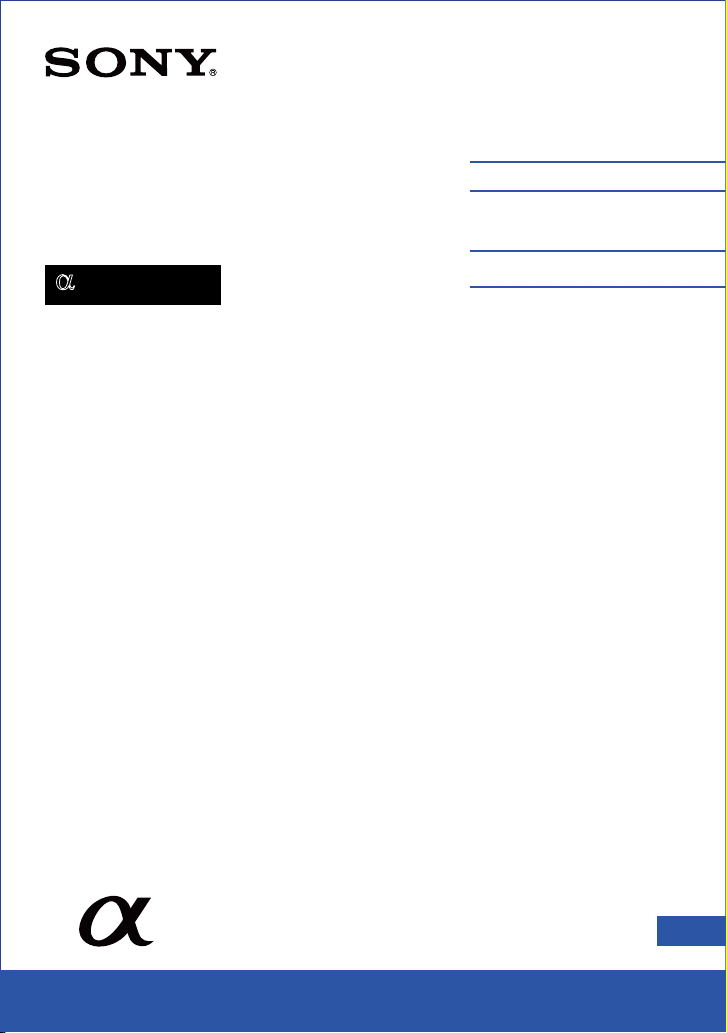
4-275-473-11(1)
Цифров фотоапарат
със сменяеми обективи
α Упътване
Съдържание
Търсене по примерни
изображения
Търсене в менюто
Азбучен указател
NEX-C3
© 2011 Sony Corporation
BG
BG
1
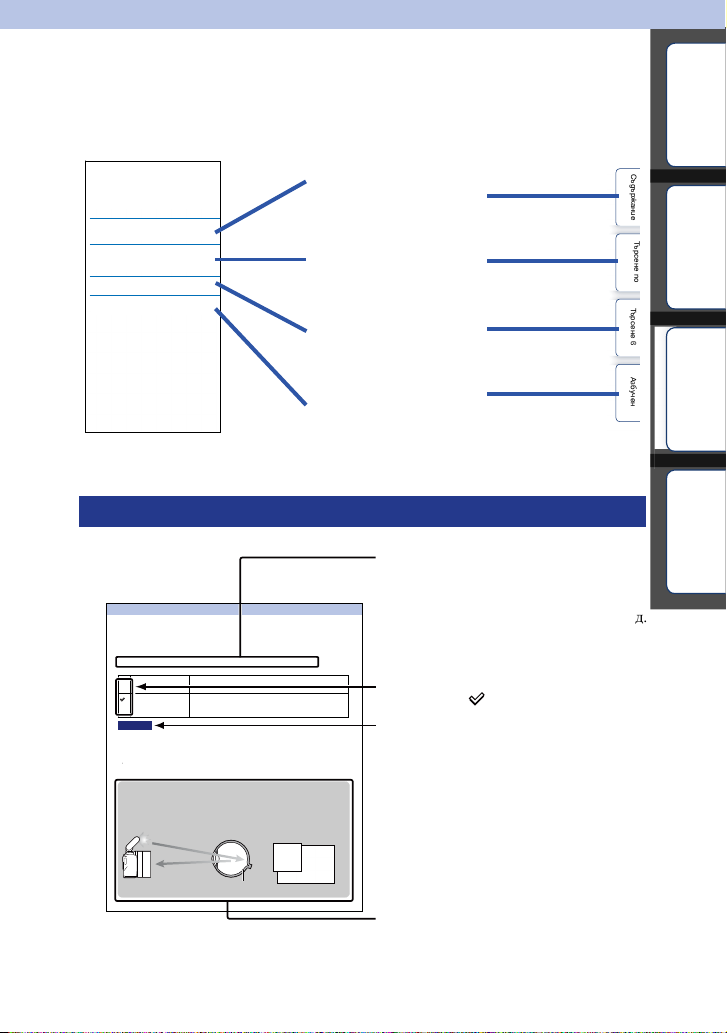
Notes on using the camera
Как да използвате това упътване
Щракнете върху бутона в горния десен ъгъл на страницата, за да преминете към
съответния раздел.
Тази опция е удобна, когато търсите функция, която желаете да използвате.
Съдържание
Търсене на информация
по функция
Съдържание
Търсене по примерни
изображения
Търсене в менюто
Азбучен указател
Търсене на информация
по примерни
изображения
Търсене на информация
в списък с менюта.
Търсене на информация
по ключова дума
Mожете да прескочите на съответната страница, като щракнете върху номера й.
Маркировки и обозначения, използвани в това упътване
В това упътване, поредицата от
операции е показана със стрелки
(t). Работете с фотоапарата, като
Намаляване на ефекта “червени
Когато използвате светкавицата, тя светва два или повече пъти преди записа, за да
намали ефекта “червени очи”.
1 [Menu] t [Setup] t [Red Eye Reduction] t желана настройка.
Забележки
• Прикрепете и повдигнете светкавицата, за да използвате функцията за намаляване на ефекта
“червени очи”.
• Не можете да използвате функцията [Red Eye Reduction] заедно с функцията [Smile Shutter].
• Възможно е функцията за намаляване на ефекта “червени очи” да не постигне желания ефект.
Това зависи от индивидуалните различия и от условията, при които се извършва снимането например разстояние до обекта, както и дали обектът е погледнал настрани при предварителното
светване на светкавицата.
z Каква е причината за феномена “червени очи”?
В тъмна среда зениците се разширяват. Светкавицата се отразява от кръвоносните
съдове в окото (ретината) и причинява ефекта “червени очи”.
Фотоапарат
Светкавицата винаги светва, за да намали ефекта на
On
червените очи.
Не се използва функцията за намаляване на ефекта на
Off
червените очи.
Око
извършвате операциите в указания ред.
очи”
Настройката по подразбиране е
отбелязана с
.
Показва предупреждения и ограничения,
свързани с правилната работа на
фотоапарата.
Съдържание
изображения
Търсене по
примерни
изображения
Търсене по
примерни
Търсене в
менюто
Търсене в
указател
Азбучен
менюто
указател
Азбучен
Ретина
z Показва полезна информация.
BG
2
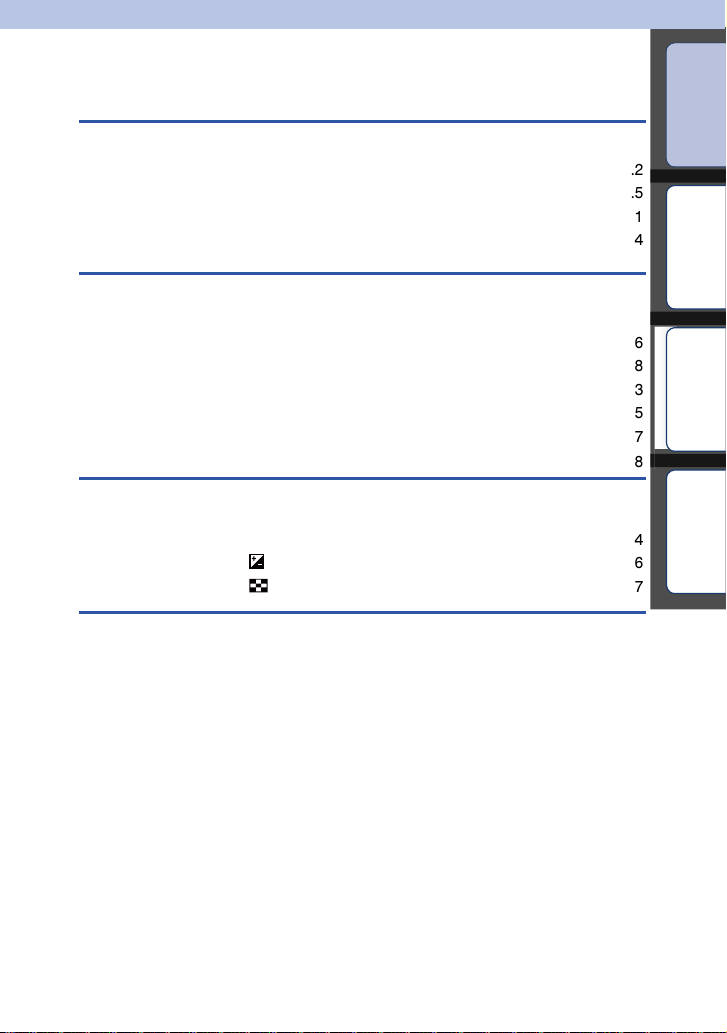
Съдържание
Забележки за използване на фотоапарата
Как да използвате това упътване .............................2
Търсене по примерни изображения .............................5
Идентификация на частите ..................................... 11
Списък с икони на екрана ...........................................14
Основни операции
Използване на контролния диск и
функционалните бутони .............................................16
Търсене в менюто .......................................................18
Запис на изображения ................................................ 23
Възпроизвеждане на изображения ............................ 25
Изтриване на изображения ....................................... 27
Творчески снимки ........................................................ 28
Използване на функции с контролния диск
DISP (Съдържание на дисплея) .................................. 34
(Компенсация на експозицията) .......................... 36
(Индекс с изображения) ........................................ 37
Съдържание
Съдържание
изображения
Търсене по
примерни
Търсене в
менюто
указател
Азбучен
Използване на функции в менюто
Shoot Mode (Режим на запис) .....................................18
Camera (Фотоапарат) ................................................19
Image size (Размер на изображението) ....................19
Brightness/Color (Осветеност/Цветове) ................ 20
Playback (Възпроизвеждане) ...................................... 20
Setup (Настройки)....................................................... 20
Продължава r
BG
3
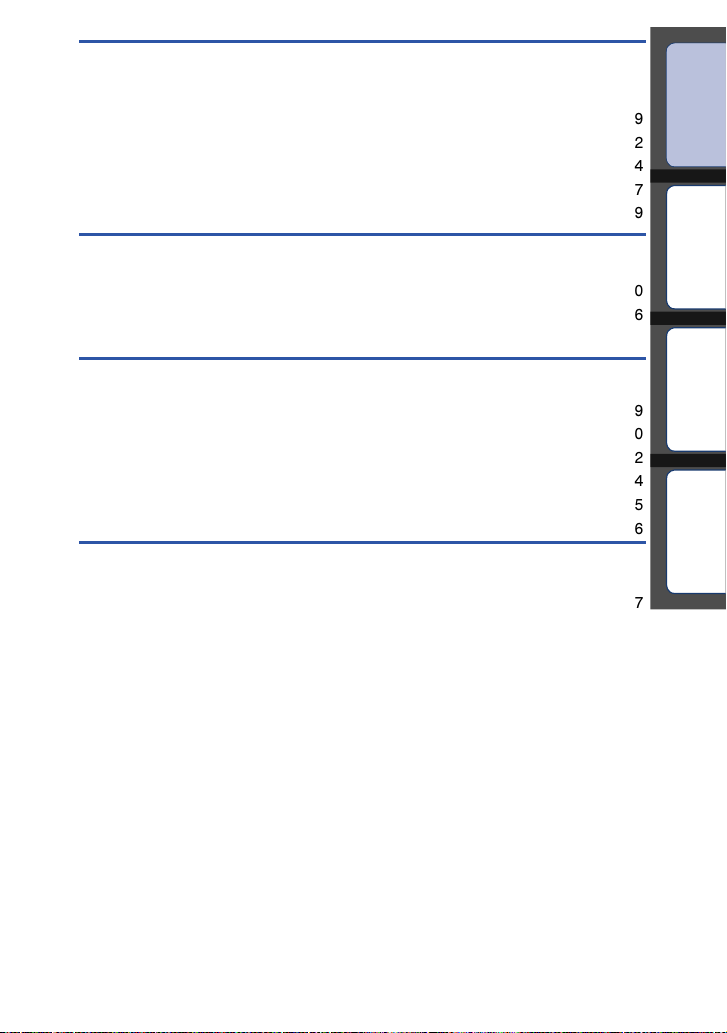
Свързване към друго оборудване
Преглед на изображения на телевизионния
екран ............................................................................13 9
Използване на компютър ..........................................14 2
Използване на софтуера ...........................................144
Свързване на фотоапарата към компютър ..........14 7
Отпечатване на снимки ..........................................149
Отстраняване на проблеми
Отстраняване на проблеми .....................................15 0
Предупредителни съобщения ...................................15 6
Други
Използване на фотоапарата в чужбина ................159
Карта с памет ...........................................................160
Батерия “InfoLITHIUM” ................................................162
Зарядно устройство за батерии ............................164
Адаптер за закрепяне на обектив ..........................165
Почистване .................................................................166
Азбучен указател
Азбучен указател .......................................................167
Съдържание
Съдържание
изображения
Търсене по
примерни
Търсене в
менюто
указател
Азбучен
BG
4
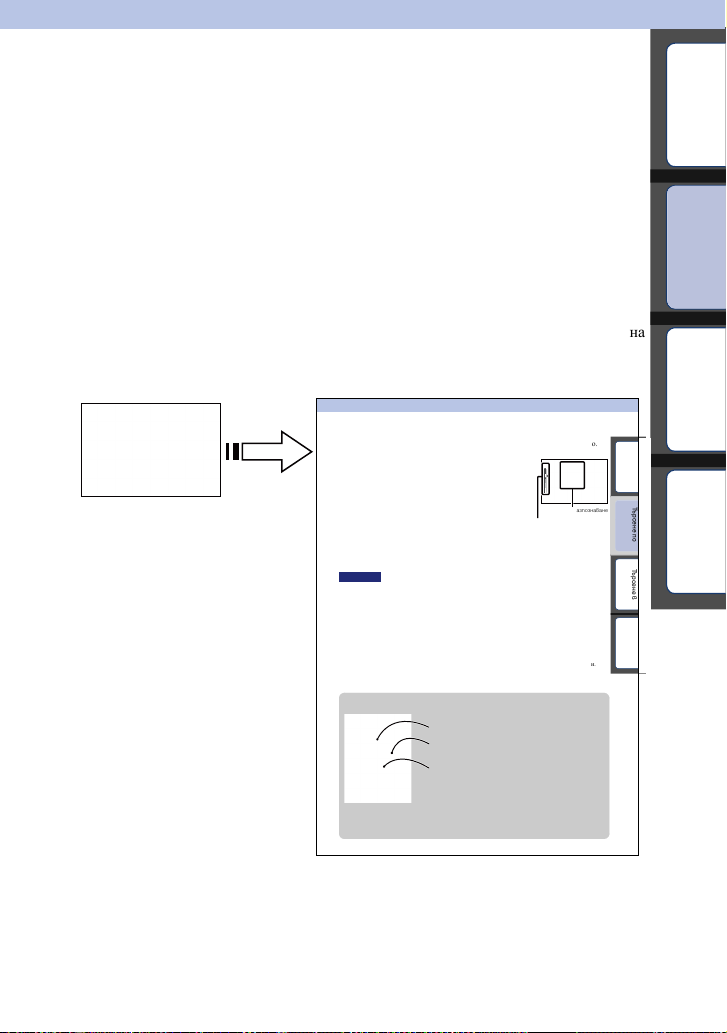
Търсене по примерни изображения
“Искам да заснема тази сцена, но как да го направя?”
Можете лесно да откриете отговора, като прегледате примерните изображения
в този раздел. Щракнете върху желаното изображение.
Снимки на хора (стр. 6)
Запис на макро изображения (стр. 7)
Снимки на пейзажи (стр. 8)
Запис на залези/нощни сцени (стр. 9)
Запис на бързо-движещи се обекти (стр. 10)
Ако щракнете върху изображение, екранът ще прескочи към страницата с
функцията, която описва записа на подобен тип изображения.
Прегледайте описанията, както и съветите за запис, които се извеждат на екрана на
фотоапарата.
Вижте страниците в скоби за подробности относно операцията.
Запис на усмивка
Усмихнато лице (67)
Щракнете
Когато фотоапаратът разпознае усмивка, затворът се освобождава автоматично.
1 [Menu] t [Camera] t [Smile Shutter] t [On].
2 Изчакайте усмивката да бъде разпозната.
Когато нивото на усмивката надвиши точката b
на индикатора, фотоапаратът автоматично записва
изображението.
Ако натиснете бутона на затвора, докато извършвате
операция по запис на усмивка, фотоапаратът записва
изображението и след това се връща в режим на
запис на усмивка.
3
За да излезете от режима за запис на усмивки,
[Menu] t [Camera] t [Smile Shutter] t [Off].
Забележки
• Не можете да използвате [Smile Shutter] със следните функции:
– [Hand-held Twilight] в [Scene Selection]
– [Anti Motion Blur]
– [Sweep Panorama]
– [3D Sweep Panorama]
– [Manualfocus]
– [Precision Dig. Zoom]
• Ако обектът не е на фокус, затворът не се освобождава, дори когато нивото на усмивката
надвиши точката
b. Реорганизирайте композицията или яркостта, за да може фотоапаратът да
фокусира лесно.
• Записът на усмивки автоматично приключва, когато капацитетът на картата с памет се изчерпи.
• Възможно е усмивките да не се разпознаят правилно в зависимост от условията.
• Режимът на запис автоматично преминава в положение [Single-shot Adv.].
z Съвети за запис на по-добри усмивки
1 Не закривайте очите с бретон.
Не закривайте лицето с шапка, маска, очила и др.
2 Опитайте да разположите лицето точно срещу
фотоапарата и да поставите фотоапарата на възможно
най-близка равнина.
Когато очите са присвити, разпознаването е по-вероятно.
3 Усмихнете се възможно най-широко.
Усмивката се разпознава по-лесно, когато зъбите са открити.
• Затворът сработва, когато някое от лицата, които фотоапаратът е разпознал, се усмихне.
• Ако не бъде разпозната усмивка, задайте [Smile Detection] в менюто.
Индикатор за
разпознаване на
усмивка
Рамка за разпознаване
на усмивка
Съдържание
изображения
изображения
Търсене по
Търсене по
примерни
примерни
Търсене в
менюто
указател
Азбучен
Съдържание
изображения
изображения
Търсене по
Търсене по
примерни
примерни
Търсене в
менюто
указател
Азбучен
Продължава r
BG
5
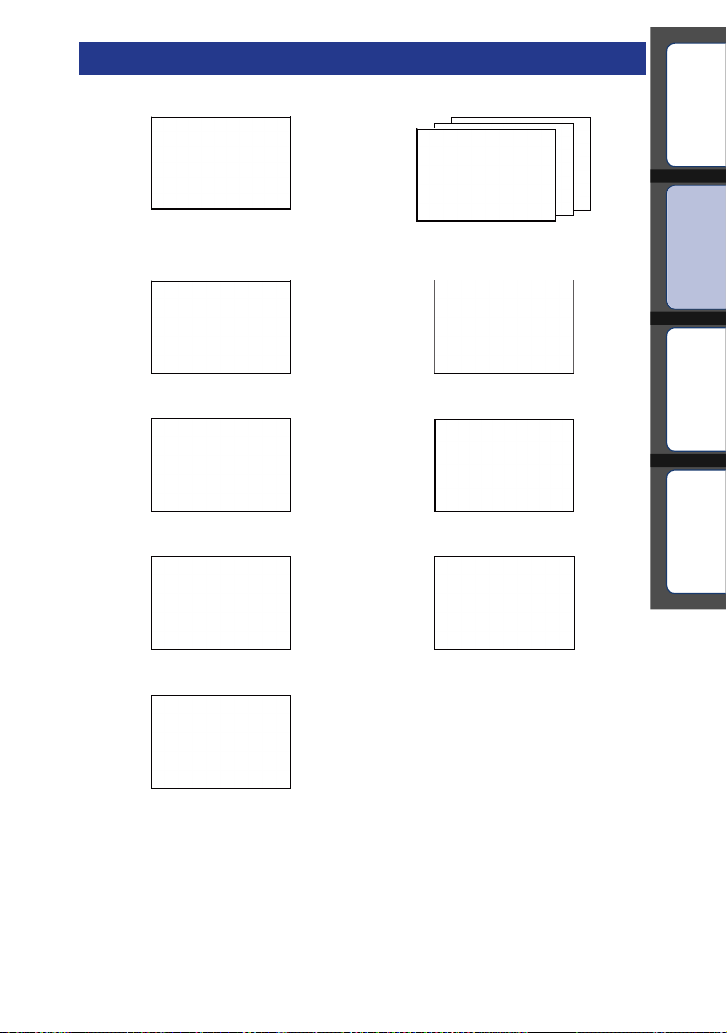
Снимки на хора
Само основният обект е фокусиран,
а фонът е разфокусиран (29)
Усмихнато лице (67) Осветление от свещи
(44)
Човешка фигура през нощта (40) Движеща се човешка
фигура (76)
Една и съща сцена с различна
яркост (59)
Съдържание
изображения
изображения
Търсене по
Търсене по
примерни
примерни
Търсене в
менюто
указател
Азбучен
Групова снимка (57, 58) Човешка фигура, осветена
отзад (60)
Меки тонове на
човешката кожа (69)
Продължава r
BG
6
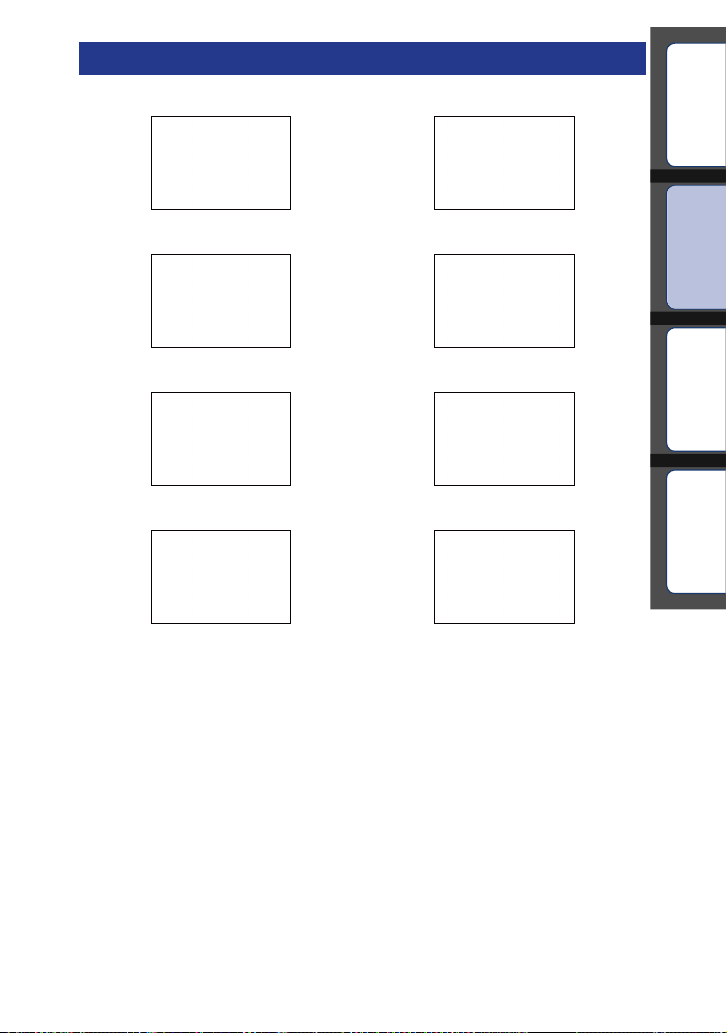
Запис на макро изображения
Разфокусиране на фона (29) Регулиране на цветовете спрямо
осветлението при снимки на закрито
(77)
Цветя (40) Намаляване на количеството светлина
от светкавицата (80)
Съдържание
изображения
изображения
Търсене по
Търсене по
примерни
примерни
Търсене в
менюто
Ръчен фокус (61) По-голяма яркост (36)
Предотвратяване на вибрациите на
фотоапарата при снимки на закрито (76)
Запис на храни с примамливи
цветове (33, 36)
Продължава r
указател
Азбучен
BG
7
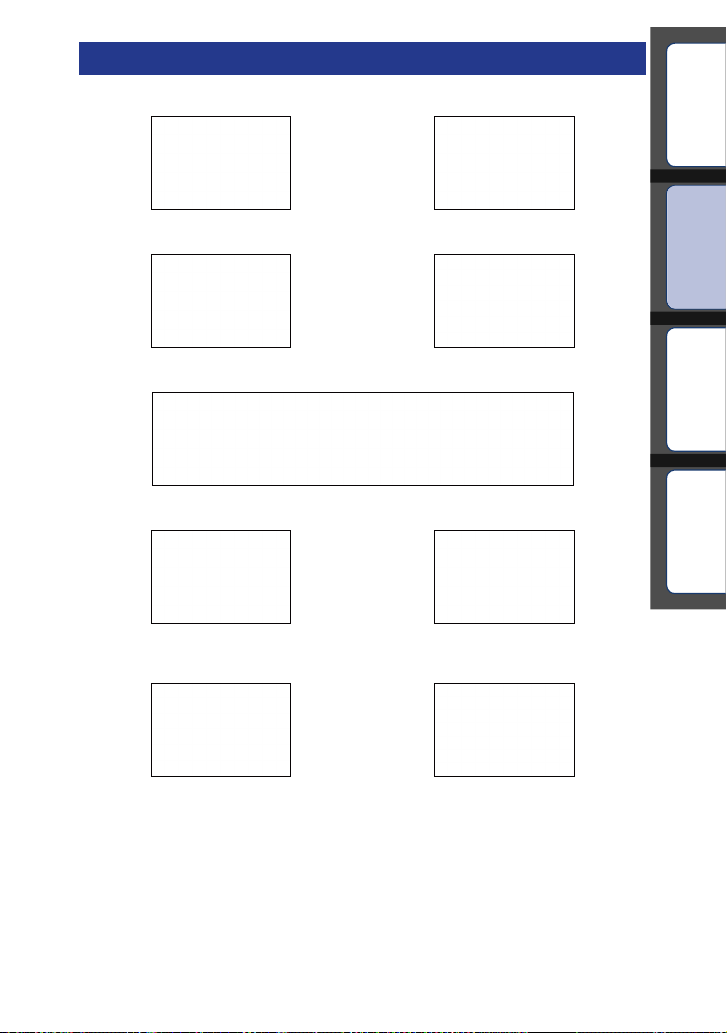
Снимки на пейзажи
Запис на живи небесни цветове (36) Течаща вода (51)
Запис на живи зелени цветове (83) Есенни листа (83)
Съдържание
изображения
изображения
Търсене по
Търсене по
примерни
примерни
Търсене в
менюто
Панорамни снимки (45)
Сцена с широка гама на
осветеност (81)
Разфокусиране на фона (29) Запазване на нивото
Снимка на светъл екстериор
от тъмен интериор (81)
на записа (98)
Продължава r
указател
Азбучен
BG
8
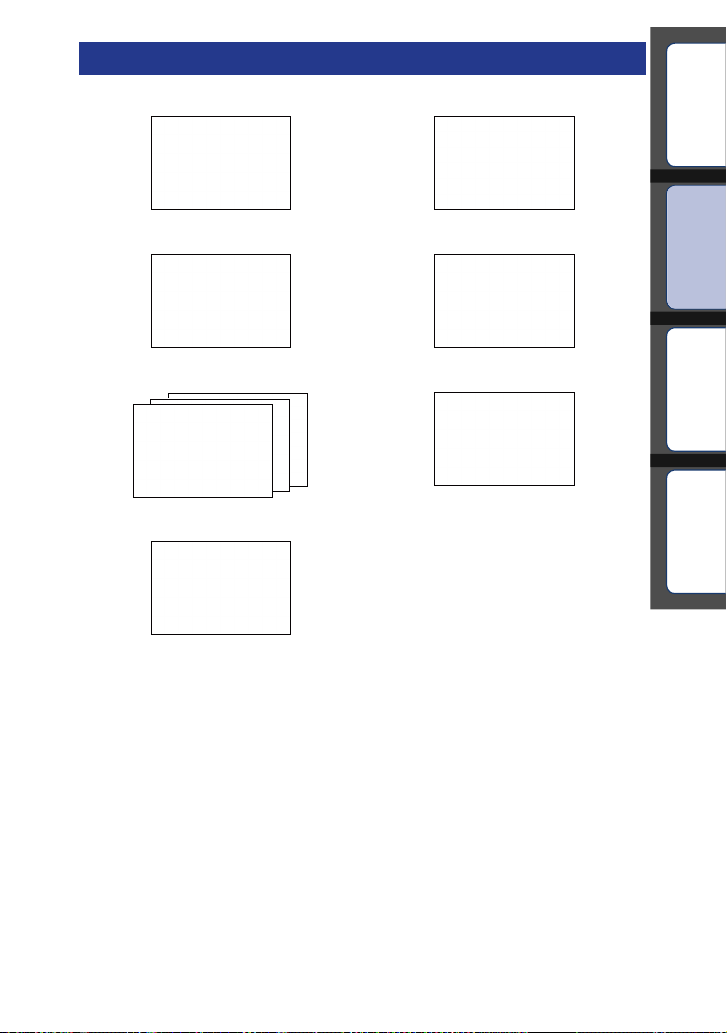
Запис на залези/нощни сцени
фотоапарата с ръце (40)
Фойерверки (50) Разфокусиране на
Съдържание
изображения
изображения
Търсене по
Търсене по
примерни
Запис на светлинни следи (60)Придържане на
фона (29)
примерни
Търсене в
менюто
Една и съща сцена с различна
яркост (59)
Запис на червените отсенки
при залез (40)
Предотвратяване
на вибрациите на
фотоапарата (57)
Продължава r
указател
Азбучен
BG
9
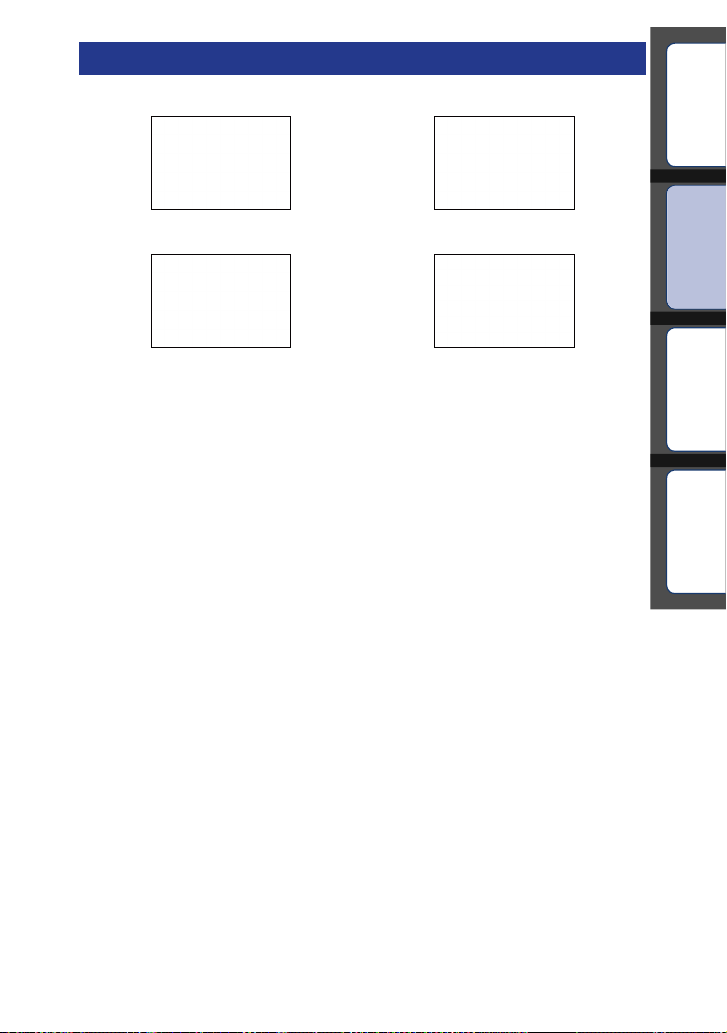
Запис на бързо-движещи се обекти
Следване на движещ се обект (64)
Когато обектът се приближава
към фотоапарата (61)
Пресъздаване на напрегнати
сцени с действие (51)
Запис на най-добрите
моменти (56)
Съдържание
изображения
изображения
Търсене по
Търсене по
примерни
примерни
Търсене в
менюто
указател
Азбучен
10
BG
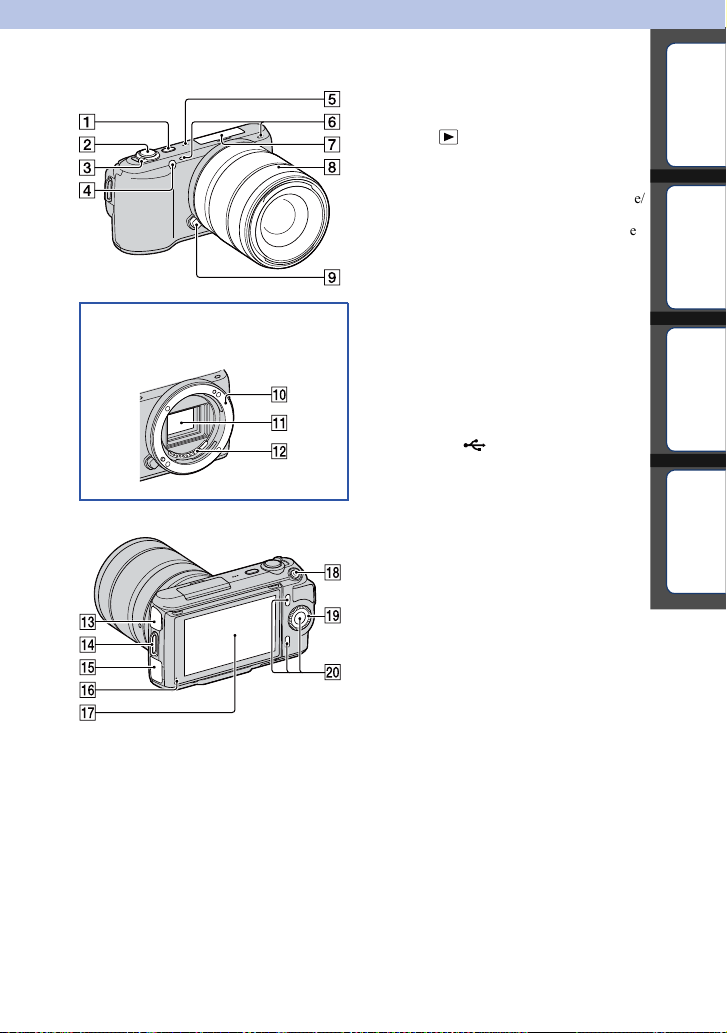
Идентификация на частите
За подробности относно операциите
вижте страниците, указани в скоби.
A Бутон (Възпроизвеждане) (25)
B Бутон на затвора (23)
C Ключ ON/OFF (Захранване)
D Рефлектор за автоматично фокусиране/
Лампичка за таймера за автоматично
включване/Лампичка за разпознаване
на усмивка
E Говорител
F Микрофон*
Терминал за включване на
Когато не е прикрепен обектив
G
допълнителни аксесоари
H Обектив
I Бутон за освобождаване на обектива
J Рамка за закрепяне на обектива
K Матрица**
L Част за връзка с обектива**
M Терминал
N Кукичка за раменната дръжка
O Терминал HDMI
P Светлинен сензор
Q LCD екран
R Бутон MOVIE
S Контролен диск
T Функционални бутони
* Не закривайте тази част, докато записвате
видеоклип.
** Не докосвайте директно тази част.
(USB) (147)
Съдържание
изображения
Търсене по
примерни
Търсене в
менюто
указател
Азбучен
Продължава r
11
BG
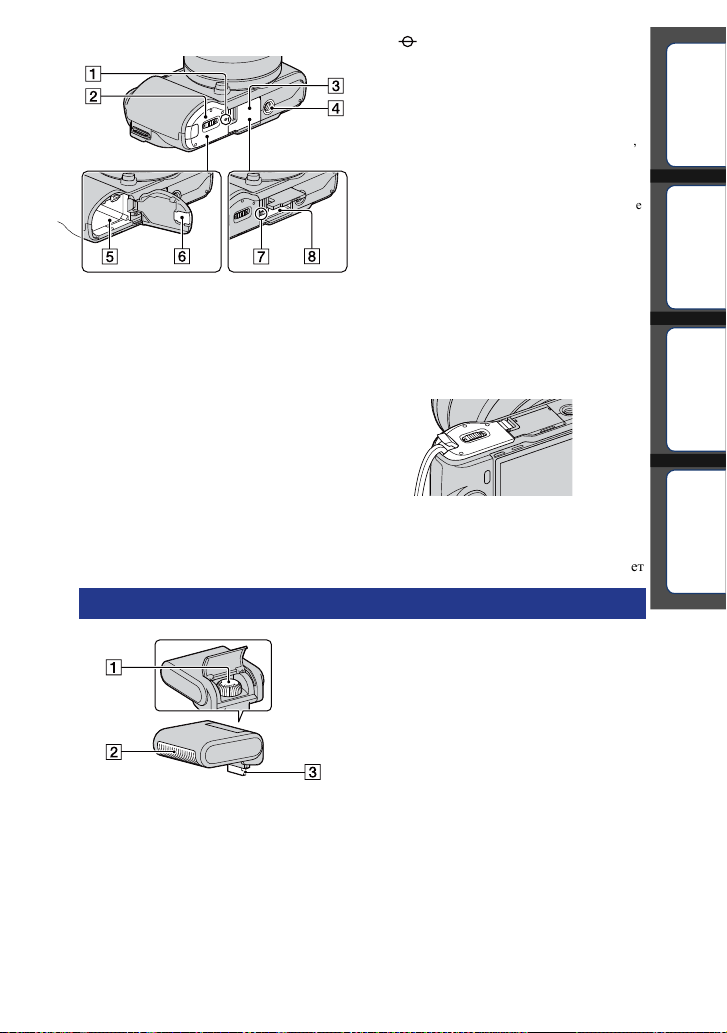
Светкавица
Маркировка за позиция на
A
матрицата (61)
B Капаче за батерията
C Капаче на картата с памет
D Гнездо за статив
• Използвайте статив с дължина на винта,
която е по-малка от 5.5 mm. Ще бъде
невъзможно да закрепите стабилно
фотоапарата към статив, ако използвате
винт, който е по-дълъг от 5.5 mm, и може
да повредите фотоапарата.
E Отделение за батерията
F Капаче на свързващата част
За използване с променливотоков
адаптер AC-PW20 (продава се
отделно). Пoставете свързващата част
в отделението за батерията, след това
прекарайте кабела през капачето на
свързващата част, както е показано
по-долу.
• Когато затваряте капачето се уверете, че
кабелът не е прищипан.
G Лампичка за достъп
H Гнездо за поставяне на картата с памет
Съдържание
изображения
Търсене по
примерни
Търсене в
менюто
указател
Азбучен
A Винт
B Светкавица*
C Свързваща част*
* Не докосвайте директно тази част.
Ако е замърсена, почистете я с меко, чисто
парче плат.
Продължава r
BG
12
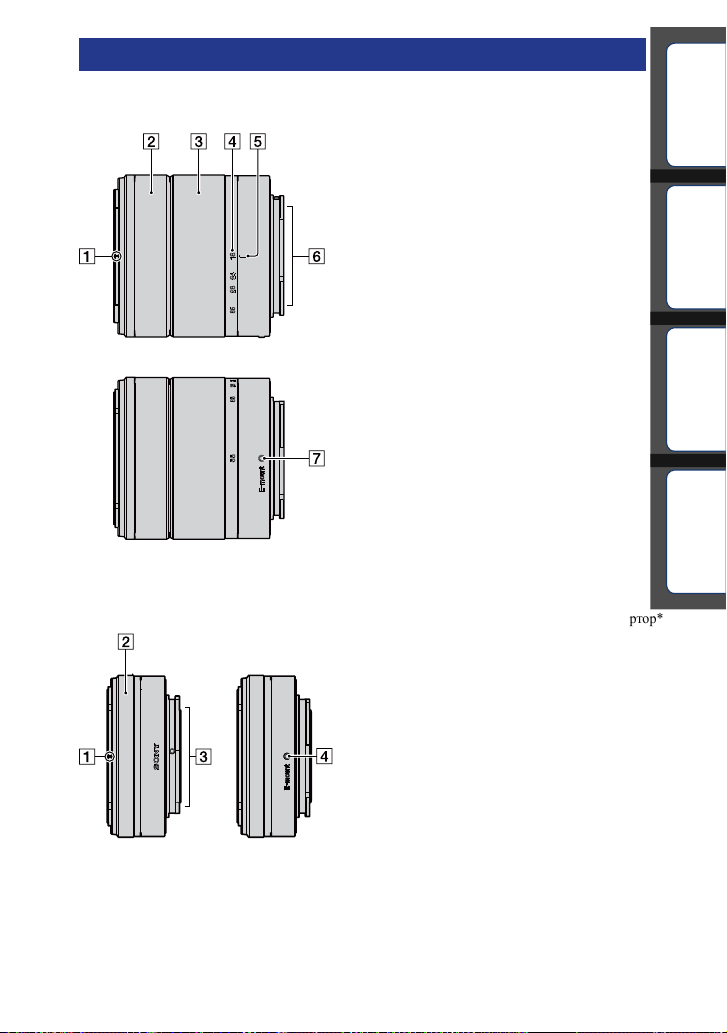
Обектив
E18 – 55 mm F3.5-5.6 OSS (приложен към моделите NEX-C3D/C3K)
A Маркировка за закрепяне на сенника
B Пръстен за фокусиране
C Варио пръстен
D Скала на фокусното разстояние
E Маркировка за фокусното разстояние
F Свързваща част на обектива*
G Маркировка за закрепяне
* Не докосвайте директно тази част.
Е16 mm F2.8 (приложен към моделите NEX-C3A/C3D)
A
Маркировка за закрепяне на телеконвертор*
B Пръстен за фокусиране
C Свързваща част на обектива**
D Маркировка за закрепяне
* Телеконверторът се продава отделно.
** Не докосвайте директно тази част.
Съдържание
изображения
Търсене по
примерни
Търсене в
менюто
указател
Азбучен
BG
13
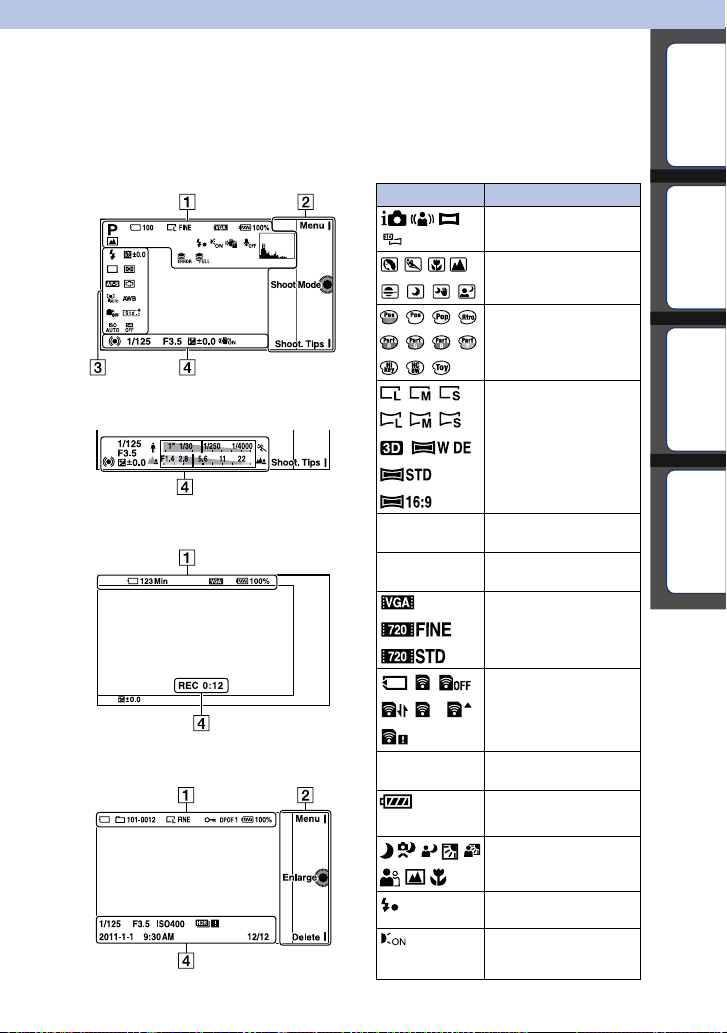
Списък с икони на екрана
Иконите се извеждат на екрана, за да покажат състоянието на фотоапарата.
Можете да промените дисплея на екрана, като използвате DISP (Дисплей със
съдържание) на контролния диск (стр. 34).
Съдържание
Режим на готовност за запис
Графичен дисплей
Запис на видеоклипове
A
Дисплей Индикация
Режим на запис
P A S M
RAW RAW+J
FINE STD
100
Избор на сцена
Ефект на
изображението
Размер на
изображението/
Съотношение на
снимките
Качество на снимките
Брой снимки, които
можете да запишете
Размер на
видеоклиповете
Карта с памет/Качване
в Интернет
изображения
Търсене по
примерни
Търсене в
менюто
указател
Азбучен
Възпроизвеждане
123min
100%
Времена за запис на
видеоклипове
Оставащ капацитет на
батерията
Икони за разпозната
сцена
Светкавицата се
зарежда
Рефлектор за
автоматично
фокусиране
Продължава r
14
BG
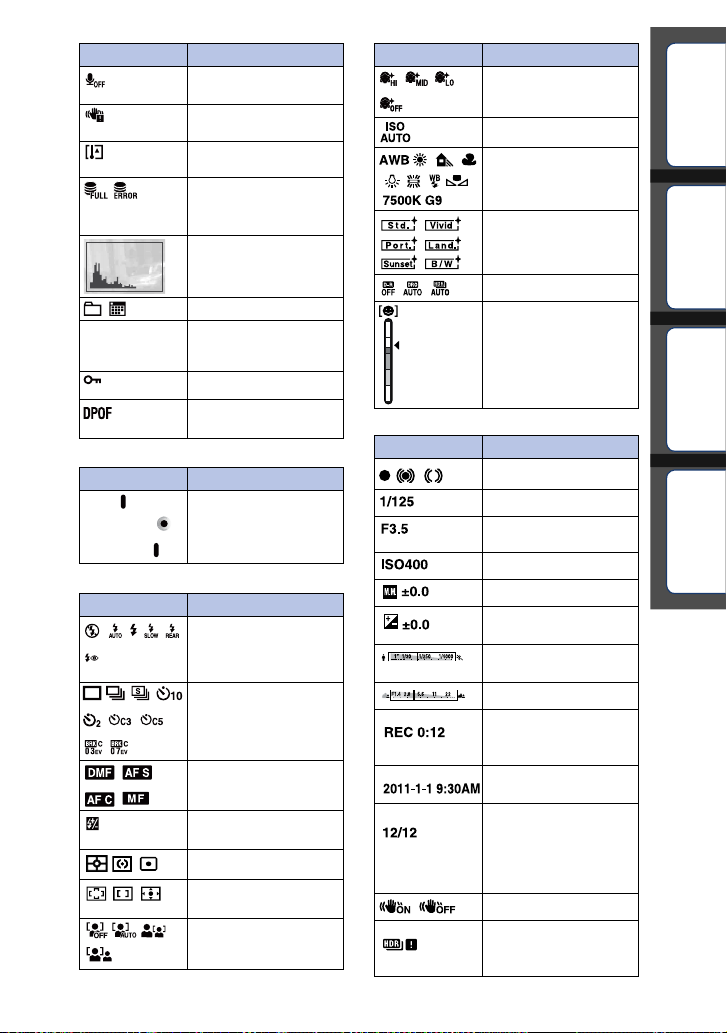
Дисплей Индикация
Не записва звук, докато
записвате видеоклипове
101-0012
1
B
Дисплей Индикация
Menu
Shoot Mode
Shoot. Tips
C
Дисплей Индикация
±0.0
Предупреждение за
клатене на камерата
Предупреждение за
прегряване
Файлът с базата данни
е пълен/Грешка във
файла с базата данни
Хистограма
Снимка/Видеоколип
Папка за
възпроизвеждане –
Номер на файла
Защита
Ред на отпечатване и
брой копия
Функционални бутони
Режим на работа
със светкавицата/
Намаляване на ефекта
“червени очи”
Режим на запис
Режим на фокусиране
Компенсация на
светкавицата
Режим на измерване
Режим за избор на
областта за фокусиране
Разпознаване на лице
Дисплей Индикация
Ефект на меки тонове
на човешката кожа
D
Дисплей Индикация
ISO
Баланс на бялото
Креативен стил
DRO/Auto HDR
Индикатор за
чувствителност при
разпознаване на
усмивка
Състояние на фокуса
Скорост на затвора
Стойност на блендата
ISO чувствителност
Ръчно измерване
Компенсация на
експозицията
Индикатор за скорост
на затвора
Индикатор за блендата
Времетраене на
видеоклипа (минути:
секунди)
Дата/час на записаното
изображение
Номер на
изображението/Брой
записани изображения
на тази дата или в
избраната папка
Устойчиво снимане
Извежда се, когато
HDR не работи за
изображението.
Съдържание
изображения
Търсене по
примерни
Търсене в
менюто
указател
Азбучен
BG
15
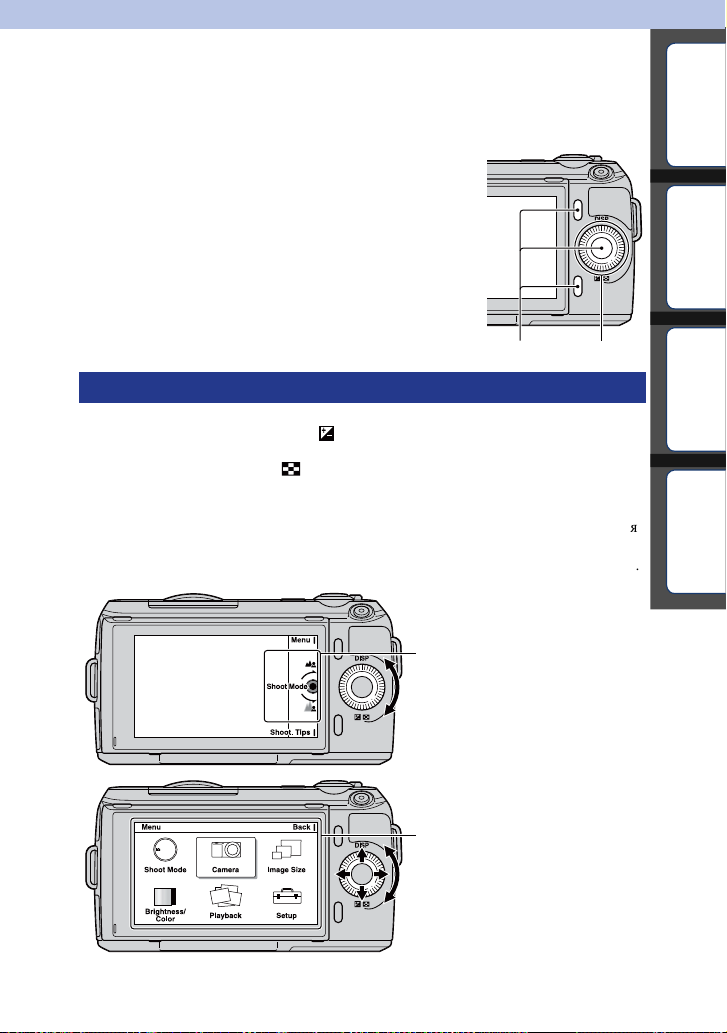
Basic operations
Използване на контролния диск и функционалните бутони
Контролният диск и функционалните бутони ви
позволяват да използвате различните функции на
този фотоапарат.
Съдържание
изображения
Търсене по
примерни
Функционални
бутони
Контролен
диск
Контролен диск
Когато извършвате запис, към контролния диск са зададени следните функции:
DISP (Извеждане на съдържание) и (Компенсация на експозицията). Когато
възпроизвеждате, към контролния диск са зададени следните функции: DISP
(Извеждане на съдържание) и
Можете да зададете функции към десния/левия бутони на контролния диск
(стр. 109 и 110).
Когато завъртите или натиснете дясната/лявата/горната/долната част на контролния
диск, като следвате дисплея на екрана, можете да изберете опциите с настройки.
Вашият избор ще се въведе, когато натиснете централната част на контролния диск.
(Индекс с изображения).
Стрелката означава, че можете да
завъртите контролния диск.
Когато опциите се извеждат на
екрана, можете да ги преглеждате,
като завъртите или натиснете
горната/долната/лявата/дясната
част на контролния диск. Натиснете
контролния диск в центъра, за да
въведете избора си.
Търсене в
менюто
указател
Азбучен
16
BG
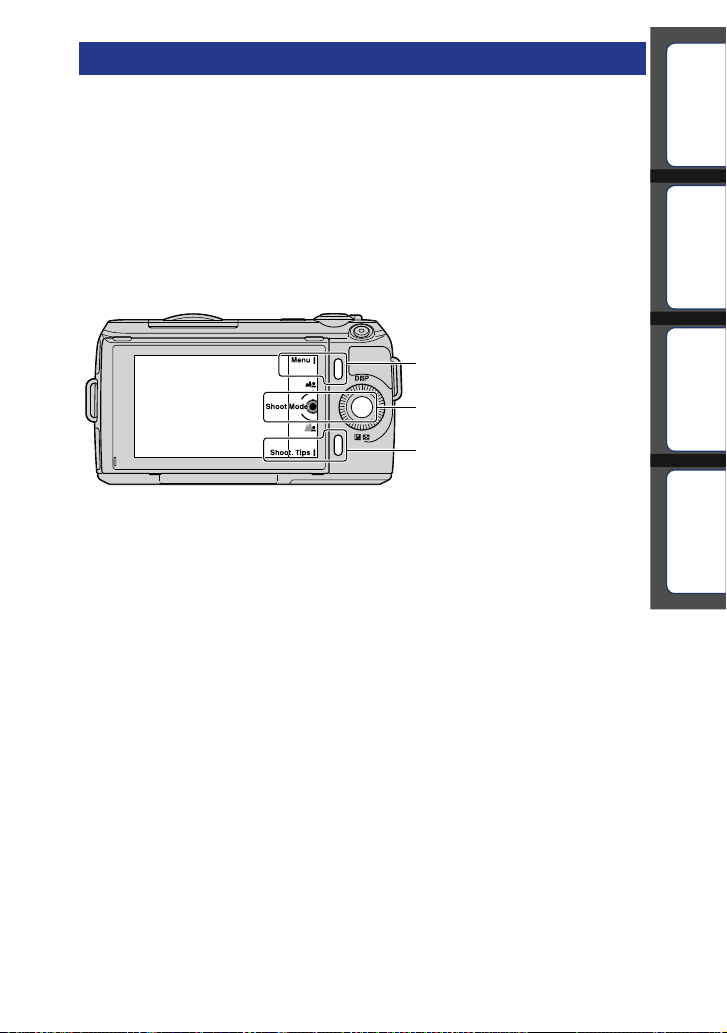
Функционални бутони
Функционалните бутони имат различни приложения в зависимост от ситуацията.
Ролята (функцията), която към текущия момент изпълнява всеки от
функционалните бутони, се извежда на екрана.
За да използвате функцията, изведена в горния десен ъгъл на екрана, натиснете
функционален бутон А. За да използвате функцията, изведена в долния десен ъгъл
на екрана, натиснете функционален бутон В. За да използвате функцията, изведена
в центъра на екрана, натиснете контролния диск (функционален бутон С).
Можете да зададете функции към функционалните бутони B и C (стр. 111 и 112).
В това упътване функционалните бутони се извеждат чрез иконата или функцията
на екрана.
A
В този случай функционален
бутон А работи като бутона
[Menu], а функционален бутон
В работи като бутон [Shoot.
C
Tips]. Функционален бутон С
работи като бутона [Shoot
B
Mode].
Съдържание
изображения
Търсене по
примерни
Търсене в
менюто
указател
Азбучен
BG
17
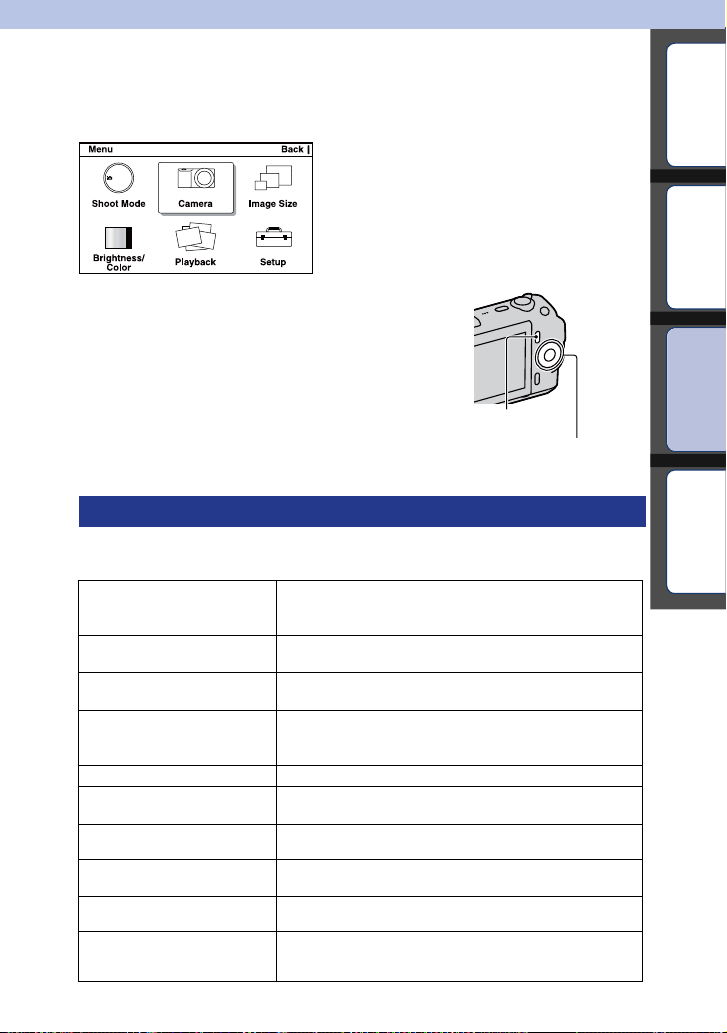
Търсене в менюто
Можете да зададете основните настройки на фотоапарата като цяло или да
извършвате операции по запис, възпроизвеждане и други операции.
1 Натиснете [Menu].
2 Изберете желаната опция, като натиснете
горната/долната/лявата/дясната част на
контролния диск и след това натиснете
централната част на контролния диск.
3 Като следвате инструкциите на екрана,
изберете желаната опция и натиснете
централната част на контролния диск, за да
направите избора си.
Shoot Mode (Режим на запис)
Позволява ви да избирате режим на запис, като например режим на
експониране, панорамен режим, режим за избор на сцена.
Intelligent Auto (Автоматична
настройка)
Scene Selection (Избор на
сцена)
Picture Effect (Ефект на
изображението)
Anti Motion Blur (Намаляване
на размазването при
движение)
Sweep Panorama (Панорама) Записва панорамни изображения.
3D Sweep Panorama (3D
панорама)
Manual Exposure (Ръчна
експозиция)
Shutter Priority (Приоритет на
скоростта на затвора)
Aperture Priority (Приоритет
на блендата)
Program Auto (Автоматично
програмиране)
Фотоапаратът анализира обекта и извършва необходимите
настройки. С тази опция ще се наслаждавате на
автоматичен запис с подходящи настройки.
Записва с предварително зададени настройки в
зависимост от обекта или условията за запис.
Записва с различни ефекти, за да придаде специфична
атмосфера на изображението.
Намалява ефекта от клатенето на фотоапарата, когато
снимате леко затъмнена сцена на закрито или при
телеснимка.
Записва триизмерни панорамни изображения, които се
използват за възпроизвеждане на телевизор, съвместим с 3D.
Регулира стойността на блендата и скоростта на затвора.
Регулира скоростта на затвора, за да запечата
движението на обекта.
Регулира обхвата на фокуса или разфокусира фона.
Записва автоматично като ви позволява да задавате
настройки с изключение на настройката за експозицията
(отвор на блендата и скорост на затвора).
[Menu]
Контролен диск
Продължава r
18
Съдържание
изображения
Търсене по
примерни
Търсене в
Търсене в
менюто
менюто
указател
Азбучен
BG
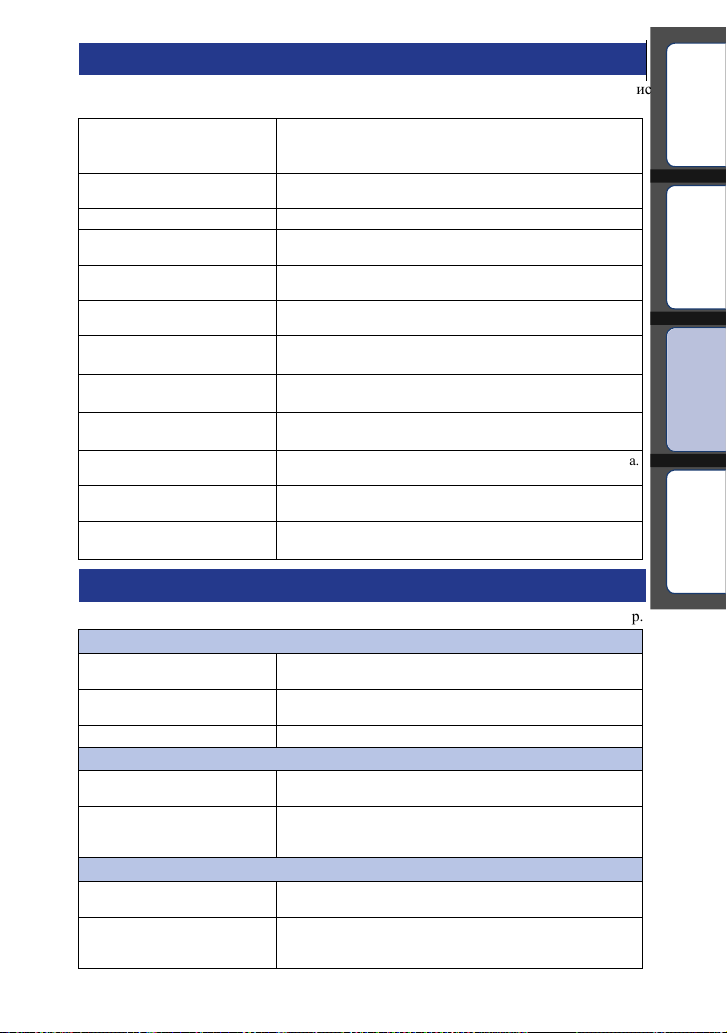
Camera (Фотоапарат)
Позволява ви задавате функции за запис като например продължителен запис, запис
с таймера за автоматично включване и запис със светкавицата.
Drive Mode (Режим на запис) Избира режим за запис като например продължителен
Flash Mode (Режим на запис
със светкавицата)
AF/MF Select (AF/MF избор) Избира режим на автоматично или ръчно фокусиране.
Autofocus Area (Област за
автоматично фокусиране)
Autofocus Mode (Режим за
автоматично фокусиране)
Precision Dig. Zoom (Прецизен
цифров зуум)
Face Detection (Разпознаване
на лице)
Smile Shutter (Запис чрез
разпознаване на усмивка)
Smile Detection (Разпознаване
на усмивка)
Soft Skin Effect (Ефект на меките
тонове на човешката кожа)
Shooting Tip List (Списък със
съвети за запис)
Display Contents (Извеждане
на съдържание)
запис, запис с таймера за автоматично включване или
експозиционен клин.
Избира начин, по който да използвате светкавицата.
Избира областта, в която да се фокусира.
Избира режим на автоматично фокусиране.
Задава цифровия зуум.
Автоматично разпознава лицата на хората и регулира
фокуса и експозицията в зависимост от лицето.
Всеки път, когато фотоапаратът разпознае усмивка,
затворът автоматично се отпуска.
Задава чувствителността на функцията за разпознаване
на усмивка.
Задава степента на ефекта на меки тонове на човешката кожа.
Позволява ви да прегледате всички съвети за запис.
Превключва информацията, която е изведена на екрана
за запис.
Image size (Размер на изображението)
Позволява ви да изберете размера на изображението, съотношението на екрана и др.
Снимки
Image Size (Размер на
изображението)
Aspect Ratio (Съотношение
на екрана)
Quality (Качество) Избира формата на компресията.
Триизмерни панорамни снимки
Image Size (Размер на
изображението)
Panorama Direction (Посока
на запис на панорамно
изображение)
Панорамни снимки
Image Size (Размер на
изображението)
Panorama Direction (Посока
на запис на панорамно
изображение)
Избира размера на изображението.
Избира съотношението на екрана.
Избира размера на триизмерното изображение.
Избира посоката на въртене на фотоапарата, когато
записвате триизмерни панорамни изображения.
Избира размера на панорамното изображение.
Избира посоката на въртене на фотоапарата, когато
записвате панорамни изображения.
Продължава r
19
Съдържание
изображения
Търсене по
примерни
Търсене в
Търсене в
менюто
менюто
указател
Азбучен
BG
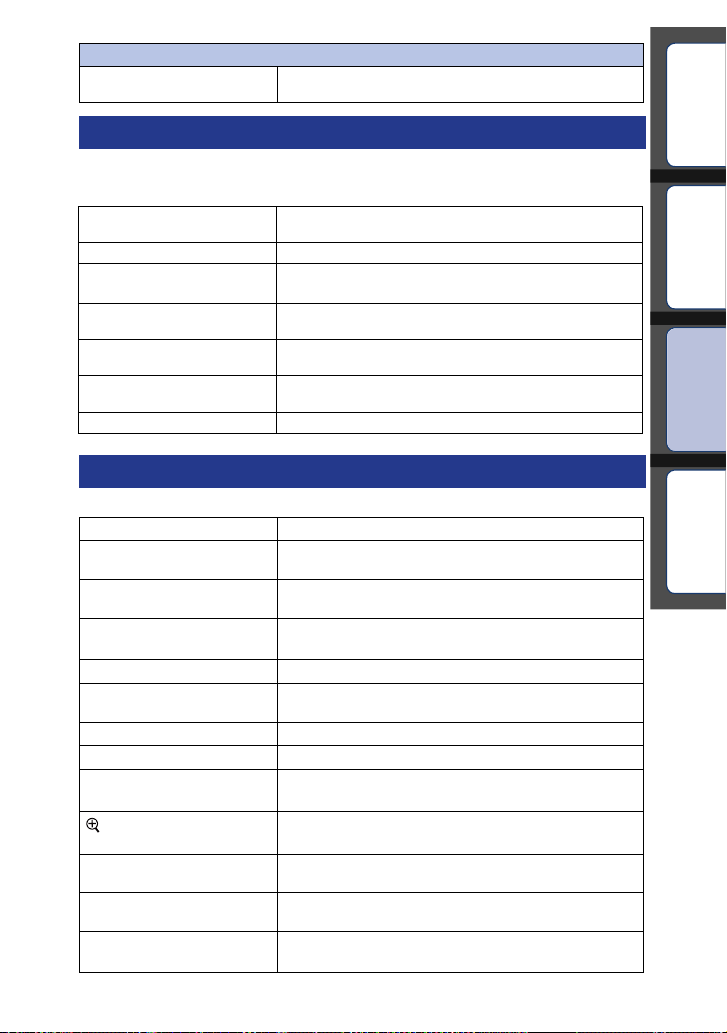
Видеоклип
Image Size (Размер на
изображението)
Избира размера на изображението.
Brightness/Color (Осветеност/Цветове)
Позволява ви да извършвате настройки за осветеността, като например режим на
измерване, и настройки на цветовете като например баланс на бялото.
Exposure Comp. (Компенсация
на експозицията)
ISO Задава ISO чувствителност.
White Balance(Баланс на
бялото)
Metering Mode (Режим на
измерване)
Flash Compensation
(Компенсация на светкавицата)
DRO/Auto HDR (DRO/
Автоматична HDR)
Creative Style (Креативен стил)
Компенсира осветеността на цялото изображение.
Регулира цветните тонове в зависимост от условията на
осветеност на околната среда.
Избира начина, който се използва за измерване на
осветеността.
Регулира количеството светлина от светкавицата.
Автоматично поправя осветеността и контраста.
Избира начин на обработка на изображението.
Съдържание
изображения
Търсене по
примерни
Търсене в
Търсене в
менюто
менюто
Playback (Възпроизвеждане)
Позволява ви да задавате функциите за възпроизвеждане.
Delete (Изтриване) Изтрива изображения.
Slide Show (Изреждане на
изображения)
Still/Movie Select (Избор на
снимки/видеоклипове)
Image Index (Индекс с
изображения)
Select Folder (Избор на папка) Избира папката със снимки, която да се възпроизведе.
Select Date (Избор на дата) Избира видеоклипове от определена дата, които да
Rotate (Въртене) Завърта изображението.
Protect (Защита) Защитава изображения или отменя защитата.
3D Viewing (3D преглед) Свързва към 3D-съвместим телевизор и ви позволява да
Enlarge Image (Увеличаване
на изображения)
Volume Settings (Настройка на
силата на звука)
Specify Printing (Избор за
печат)
Display Contents (Извеждане
на съдържание)
Възпроизвежда автоматично изображения.
Избира дали да се зададе режим на възпроизвеждане на
снимки или видеоклипове.
Избира броя изображения, които да се изведат на индекс
екрана.
възпроизвежда.
преглеждате триизмерни изображения.
Увеличава изображенията.
Задава сила на звука за видеоклиповете.
Избира изображенията, които да отпечатвате, или
извършва настройки за отпечатване.
Превключва информацията, която е изведена на екрана
за възпроизвеждане.
Продължава r
20
указател
Азбучен
BG
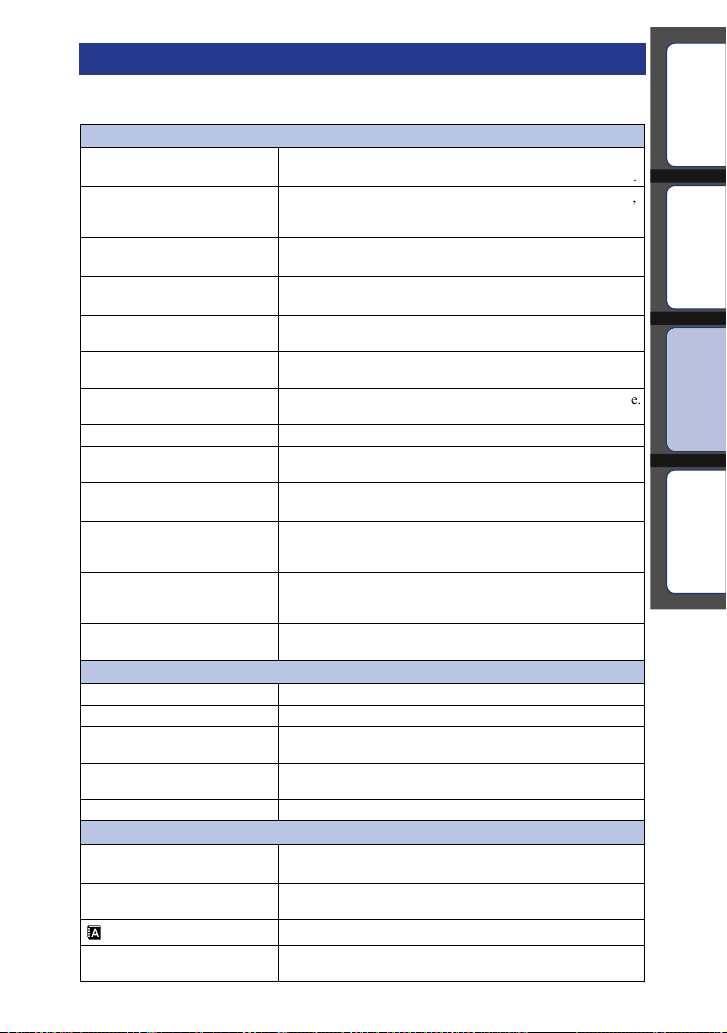
Setup (Настройки)
Позволява ви да извършвате по-подробни настройки за запис или да променяте
настройките на фотоапарата.
Настройки за запис
AF Illuminator (Рефлектор за
автоматично фокусиране)
Red Eye Reduction
(Намаляване на ефекта
“червени очи”)
Auto Review (Автоматичен
Auto Review Sets the display time of the image right after shooting.
преглед)
Grid Line (Насочващи линии) Включва насочващите линии, които ви помагат да
Peaking Level (Ниво на
подчертаване)
Histogram (Хистограма) Извежда хистограмата с дистрибуция на светлите и
MF Assist (Помощ при ръчно
фокусиране)
Color Space (Цветова гама) Променя вида на цветовата гама.
SteadyShot (Устойчиво
снимане)
Release w/oLens (Запис с/без
обектив)
Long Exposure NR
(Намаляване на шума при
дълга експозиция)
High ISO NR (Намаляване на
шума при висока стойност
на ISO)
Movie Audio Rec (Запис на
звук за видеоклип)
Настройки за мултифункционалния бутон
Настройки за левия бутон Задава функции за левия бутон на контролния диск
Настройки за десния бутон Задава функции за десния бутон на контролния диск
Настройка на функционалния
бутон B
Настройка на функционалния
бутон C
Custom (Потребителски) Задава потребителски функции за функционалния бутон C.
Основни настройки
Menu start (Стартиране на
менюто)
Beep (Звуков сигнал) Избира краткия звуков сигнал, който се възпроизвежда
Language (Език)
Date/Time Setup (Настройки
на датата и часа)
Активира рефлектора за автоматично фокусиране, за да
помогне при фокусирането на места с ниска осветеност.
Когато използвате светкавицата, тя светва преди записа,
за да се избегне ефекта на “червените очи”.
Задава времето за извеждане на изображението веднага
след записа.
извършите композицията на изображението.
Подчертава контурите на фокусния обхват с определен
цвят.
тъмните тонове.
Извежда увеличено изображение при ръчно фокусиране.
Компенсира движението на фотоапарата.
Задава настройка дали да освободи затвора или не,
когато няма прикрепен обектив.
Задава настройка за намаляване на смущенията, когато
записвате с дълга експозиция.
Задава настройка за намаляване на смущенията, когато
записвате с висока стойност на ISO.
Включва записа на звук при запис на видеоклип.
Задава функции за функционалния бутон B
Задава функции за функционалния бутон C
Избира първото изведено меню от главното меню или
последния екран с менюта.
при работата с фотоапарата.
Избира езика, който се използва на екрана.
Настройва датата и часа.
Продължава r
21
Съдържание
изображения
Търсене по
примерни
Търсене в
Търсене в
менюто
менюто
указател
Азбучен
BG
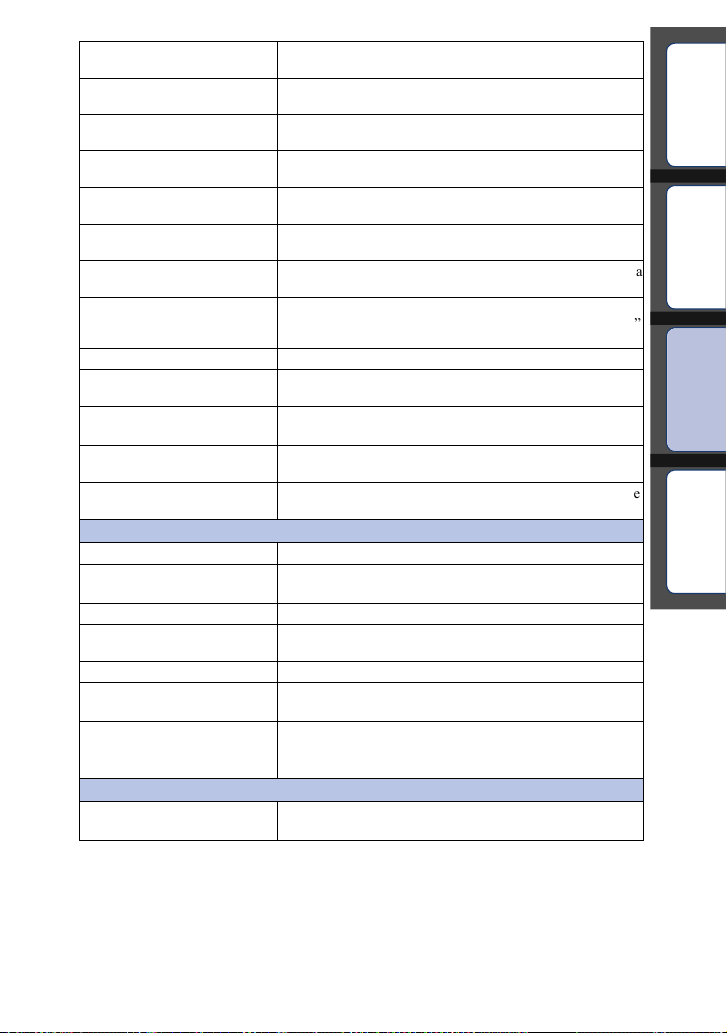
Area Setting (Настройка на
областта)
Help Guide Display (Дисплей
с помощни съобщения)
Power Save (Пестене на
захранването)
LCD Brightness (Яркост на
LCD екрана)
Display Color (Цвят на
дисплея)
Wide Image (Широко
изображение)
Playback Display (Дисплей за
възпроизвеждане)
CTRL FOR HDMI Задава настройка дали да управлявате фотоапарата с
USB Connection (USB връзка) Избира начина, който се използва за USB връзка.
Cleaning Mode (Режим на
почистване)
Version (Версия) Извежда версията на фотоапарата и обектива/адаптера
Demo Mode (Режим на
демонстрация)
Reset Default (Връщане на фабричните настройки)Връща настройките
Настройки за картата с памет
Format (Форматиране) Форматира картата с памет.
File Number (Номер на файла) Избира начина, който се използва за номерация на
Folder Name (Име на папката) Избира формата за име на папката.
Select Shoot. Folder (Избор на
папка за запис)
New Folder (Нова папка) Създава нова папка.
Recover Image DB (Поправка
на файла с база данни)
Display Card Space
(Извеждане на свободното
място на картата)
Eye-Fi настройки*
Upload Settings (Настройки за
качване)
* Извежда се, когато използвате Eye-Fi карта (продава се отделно) с вашия фотоапарат.
Избира областта, в която използвате фотоапарата.
Включва или изключва дисплея с помощните
съобщения.
Задава времето, след което фотоапаратът преминава в
режим на пестене на захранването.
Задава яркостта на LCD екрана.
Извежда цвета на LCD монитора.
Избира начина на извеждане на широки изображения.
Избира начина, който се използва за възпроизвеждане на
портретни изображения.
устройството за дистанционно управление на “BRAVIA”
Sync-съвместим телевизор.
Позволява ви да почиствате матрицата.
за монтиране.
Задава настройка дали да извежда или не режима на
демонстрация за видеоклипове.
на фотоапарата към фабричните им стойности.
файловете на изображенията.
Избира папката за запис.
Поправя файла с база данни за видеоклипове, когато
бъдат открити несъответствия.
Извежда оставащото време за запис на видеоклипове и
оставащия брой снимки, които можете да запишете на
картата с памет.
Включва функцията за качване на фотоапарата, когато
използвате Eye-Fi карта.
Съдържание
изображения
Търсене по
примерни
Търсене в
Търсене в
менюто
менюто
указател
Азбучен
22
BG
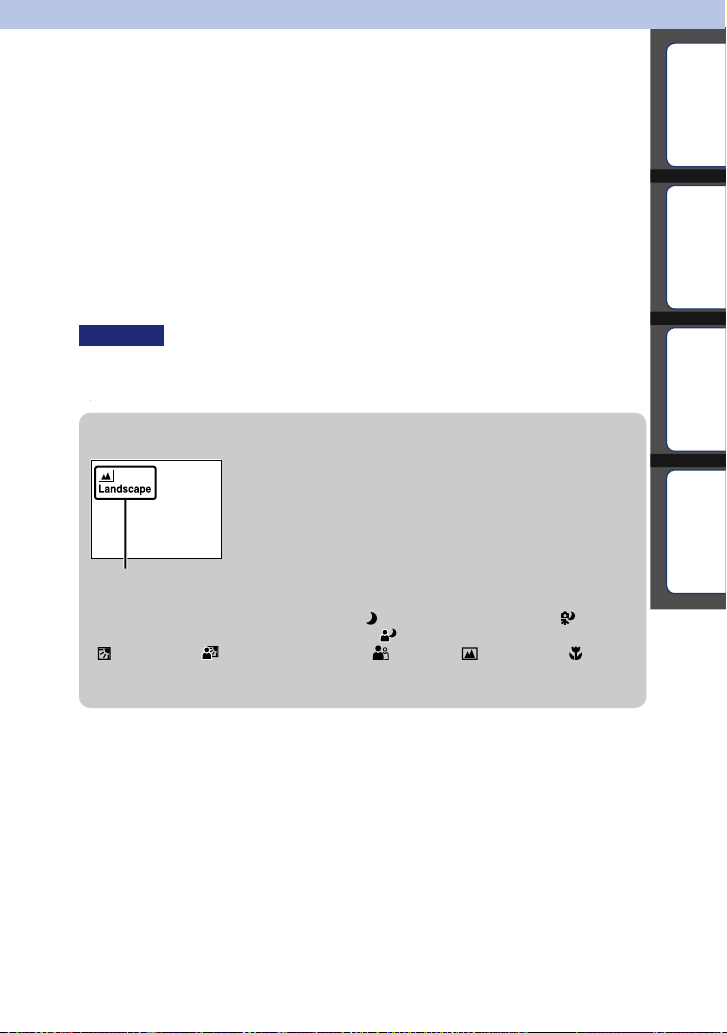
Запис на изображения
В тази част е обяснен записът на изображения, когато използвате фотоапарата с
фабрично-зададените му настройки.
Фотоапаратът сам преценява ситуацията и регулира настройките.
1 Регулирайте ъгъла на LCD екрана и придържайте фотоапарата.
Функцията за разпознаване на сцена сработва.
2 За да направите снимка, натиснете бутона на затвора наполовина, за
да фокусирате върху обекта, и след това натиснете бутона докрай, за
да направите снимката.
За да записвате видеоклипове, натиснете бутона MOVIE, за да
започнете записа.
Натиснете отново бутона MOVIE, за да спрете записа.
Забележка
• Можете да записвате непрекъснат видеоклип в продължение на 29 минути или докато размерът
на файла достигне 2 GB. Времената за запис може да се различават в зависимост от околната
температура или условията, при които се извършва записът.
z Разпознаване на сцена
Функцията Разпознаване на сцена позволява фотоапаратът
автоматично да разпознава условията на снимане и
да заснеме кадъра, като използва най-подходящите
настройки.
Икона за разпознаване на
сцена и упътване
• Фотоапаратът разпознава следните сцени: (Запис при нощни условия), (Запис
при нощни условия с използване на статив),
(Контражур), (Портрет с контражур), (Портрет), (Пейзаж) или
(Макро), и извежда съответната икона и упътване на LCD екрана, когато сцената бъде
разпозната.
(Портрет при нощни условия),
Съдържание
изображения
Търсене по
примерни
Търсене в
менюто
указател
Азбучен
Продължава r
23
BG
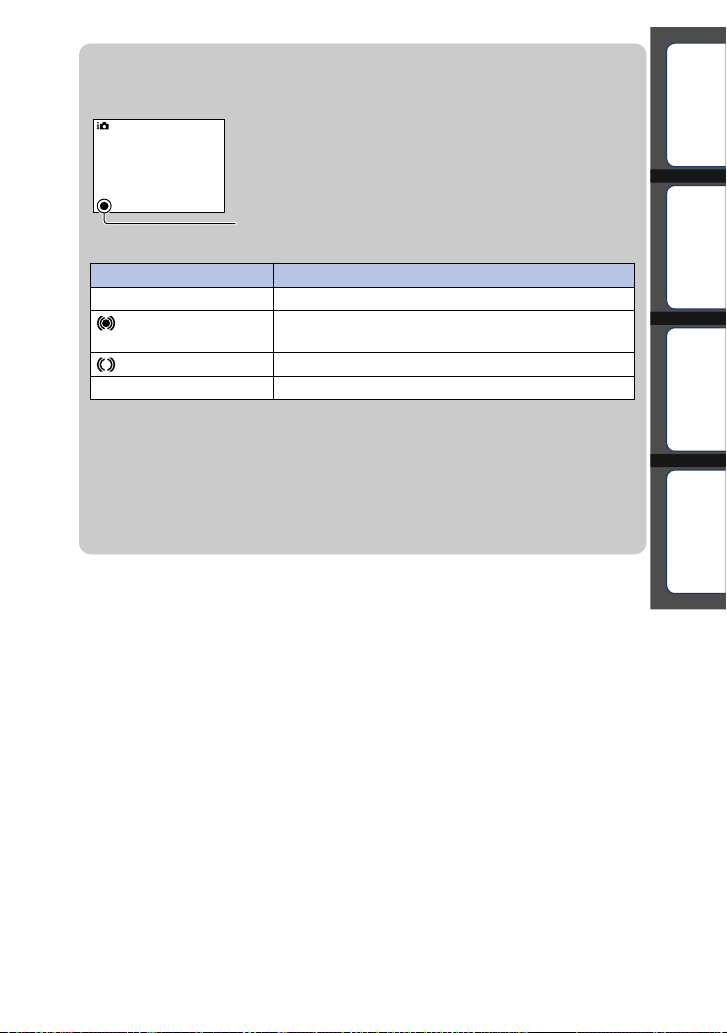
z Ако снимате обект, върху който е трудно да
фокусирате
Когато фотоапаратът не може автоматично да фокусира
върху обекта, индикаторът за фокусиране мига.
Композирайте отново снимката или променете настройката
за фокусиране.
Индикатор за фокусиране
Съдържание
изображения
Търсене по
примерни
Индикатор за фокусиране
z свети
свети
свети
z мига
• Фокусирането може да е трудно в следните ситуации:
– Ако обектът е отдалечен от фотоапарата и е тъмно.
– Ако контрастът между обекта и фона е слаб.
– При обекти, гледани през стъкло.
– За бързо-движещи се обекти
– Ако фокусирате повърхност, отразяваща светлината, или такава с лъскаво покритие
– При мигаща светлина
– Ако обектът е осветен отзад
Състояние
Фокусът е заключен.
Фокусът е потвърден. Точката за фокусиране се движи,
като следва движещия се обект.
Все още фокусира.
Не може да фокусира.
Търсене в
менюто
указател
Азбучен
24
BG
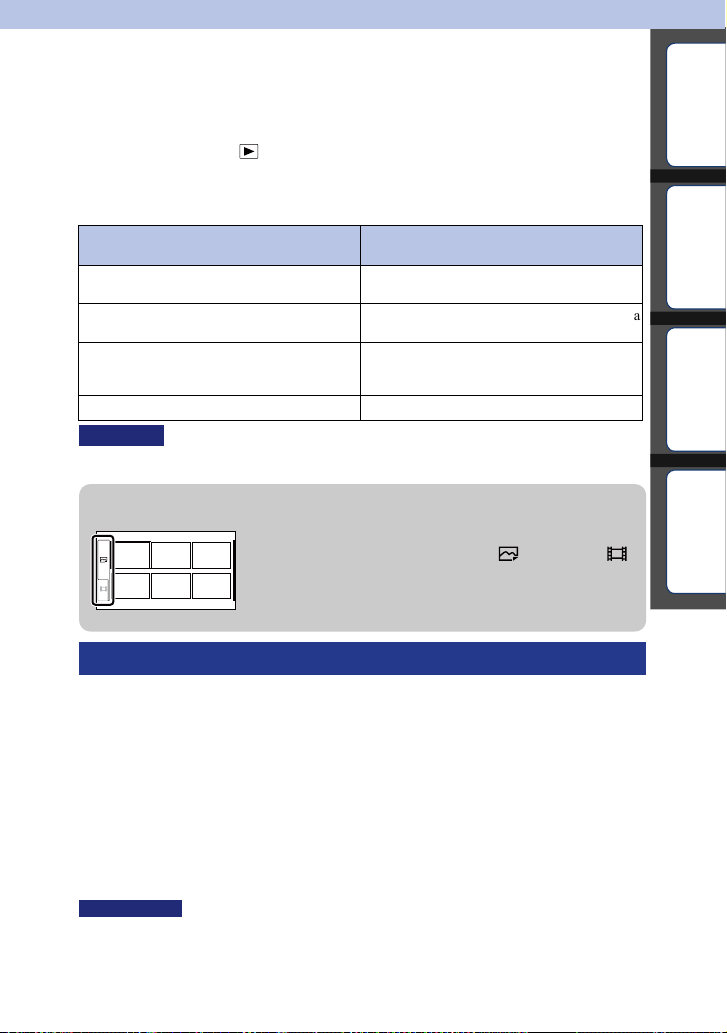
Възпроизвеждане на изображения
Възпроизвежда записани изображения. Снимките и видеоклиповете се
извеждат на отделни екрани. Не можете да извеждате снимки и видеоклипове
на един и същи екран.
1 Натиснете бутона (Възпроизвеждане).
2 Изберете изображението с контролния диск.
3 За да възпроизвеждате панорамни изображения или видеоклипове,
натиснете централната част на контролния диск.
По време на възпроизвеждане на
видеоклипове
За да въведете режим на пауза/за да
възстановите възпроизвеждането
За да превъртате бързо напред Натиснете надясно или завъртете по посока
За да превъртате бързо назад Натиснете наляво или завъртете по
За да регулирате нивото на силата на звука
Забележка
• Панорамните изображения, записани с друг фотоапарат, може да не се изведат правилно.
z Превключване между снимки и видеоклипове
В индекс екрана с изображения, можете да превключите
вида на изображенията, като изберете
(видеоклип) от лявата страна на екрана, като натиснете
центъра на контролния диск (стр. 37).
Операция с контролния диск
Натиснете центъра.
на часовниковата стрелка.
посока, която е обратна на движението на
часовниковата стрелка.
Натиснете долната част t нагоре/надолу.
(снимка) или
Съдържание
изображения
Търсене по
примерни
Търсене в
менюто
указател
Азбучен
Увеличаване на възпроизвежданото изображение
Можете да увеличите част от снимката, за да я прегледате по-обстойно по време на
възпроизвеждане. Тази функция е удобна, за да проверите фокуса на направената
снимка. Можете да увеличавате изображения от менюто (стр. 92).
1 Изведете изображението, което желаете да увеличите, след това
потвърдете [Enlarge], като натиснете централната част на
контролния диск.
2 Завъртете контролния диск, за да регулирате размера.
3 Натиснете горната/долната/дясната/лявата част на контролния диск,
за да изберете частта, която да увеличите.
4 За да отмените операцията, натиснете [Exit].
Забележки
• Не можете да използвате функцията за увеличаване при преглед на видеоклипове.
• За да увеличите панорамни изображения, първо въведете режим на пауза и след това
натиснете [Enlarge].
Продължава r
25
BG
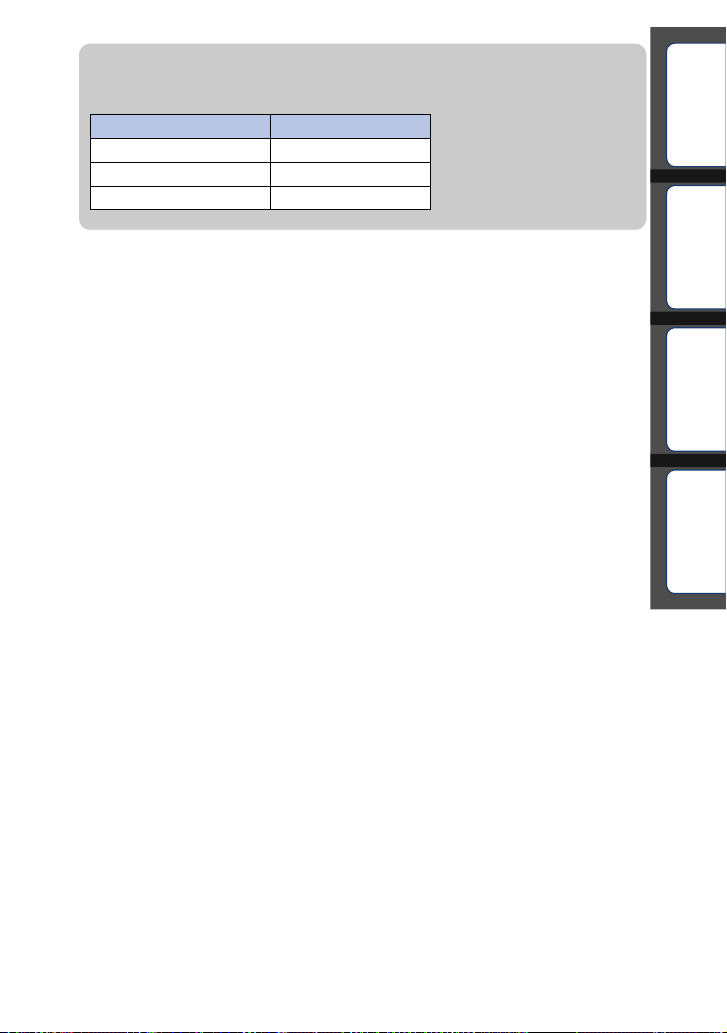
z Обхват на скалата
Обхватът на скалата е както следва.
Обхват на скалатаРазмер на изображението
L
M
S
Approx. ×1.1 – ×14
Approx. ×1.1 – ×11
Approx. ×1.1 – ×7.3
Съдържание
изображения
Търсене по
примерни
Търсене в
менюто
указател
Азбучен
26
BG
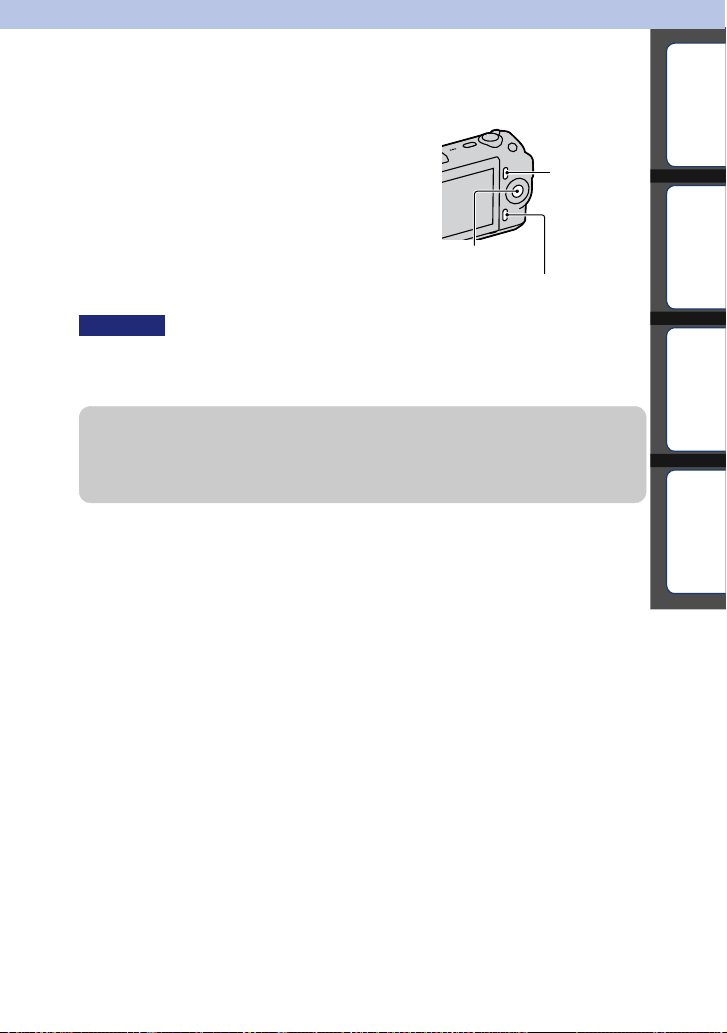
Изтриване на изображения
Можете да изтриете изведеното изображение.
1 Изведете желаното изображение и
натиснете [Delete].
2 Натиснете централната част на
контролния диск, за да потвърдите [OK].
Натиснете [Cancel], за да излезете от операцията.
[OK]
Забележки
• Не можете да изтривате защитени изображения.
• Веднъж изтрито, изображението не може да бъде възстановено. Предварително се уверете, че
желаете да изтриете изображението.
z За да изтриете няколко изображения
Изберете [Menu] t [Playback] t [Delete], за да изберете и изтриете определени
изображения едновременно.
[Cancel]
[Delete]
Съдържание
изображения
Търсене по
примерни
Търсене в
менюто
указател
Азбучен
27
BG
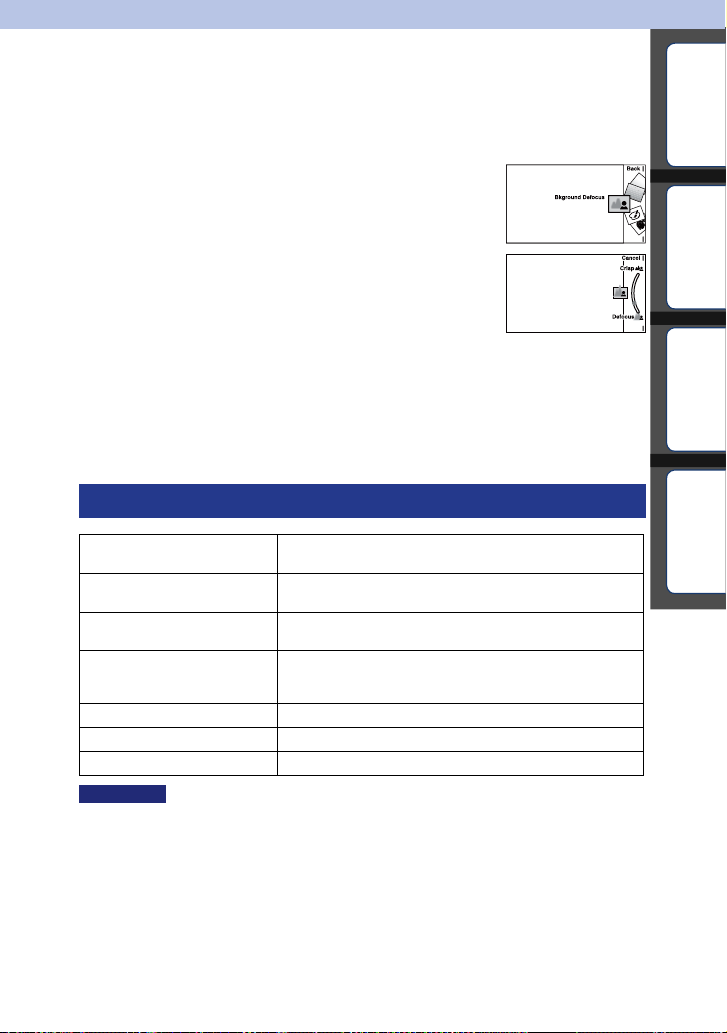
Творчески снимки
Можете интуитивно да работите с фотоапарата, като използвате функцията Photo
Creativity (Творчески снимки), тъй като екранът е проектиран така, че да помага
за извършване на творчески операции в по-голяма степен отколкото нормалните
екрани. Можете лесно да снимате обекти и да получите творчески снимки.
1 [Menu] t [Shoot Mode] t [Intelligent Auto].
2 Натиснете централната част на контролния диск.
3 Изберете опцията, която желаете да
регулирате, като завъртите контролния
диск, след това натиснете централната
част на контролния диск.
4 Изберете желаната настройка, като завъртиете
контролния диск, след това натиснете централната
част на контролния диск.
Екранът се връща в положение Photo Creativity (Творчески снимки).
5 За да записвате снимки, натиснете
бутона на затвора.
За да записвате видеоклипове, натиснете
бутона MOVIE и записът започва.
За да се върнете към екрана [Intelligent Auto], натиснете [Reset].
Възможни функции за създаване на Творчески снимки
Съдържание
изображения
Търсене по
примерни
Търсене в
менюто
указател
Азбучен
Background Defocus
(Разфокусиране на фона)
Picture Effect (Ефект на
изображението)
Soft Skin Effect (Ефект на меки
тонове на човешката кожа)
Self-Timer/Continuous Adv.
(Таймер за самостоятелно
включване/Непрекъснат запис)
Vividness (Яркост) Регулира яркостта.
Color (Цветност) Регулира цветността.
Brightness (Осветеност) Регулира осветеността.
Забележки
• Функцията Творчески снимки работи само когато сте прикрепили E-байонет обектив.
• Функциите [Soft Skin Effect] и [Self-timer/Continuous Adv.] не работят в режим на запис на видеоклипове.
• Преди да включите режима Творчески снимки, когато [Drive Mode] е зададен в положение [Continuous
Adv.], се избира опцията [Speed Priority Cont.]. Когато [Drive Mode] е зададен в положение [Self-timer
(Cont.)] или [Self-timer:2 sec], се избира опцията [Self-timer:10 Sec].
• Независимо от настройката за [AF/MF Select], опцията [Autofocus] се избира автоматично.
• Не можете да използвате функцията Разпознаване на усмивка.
• Когато включите режима Photo Creativity (Творчески снимки), някои от опциите, които са зададени в
менюто, стават невалидни.
• Когато фотоапаратът се върне в положение [Intelligent Auto] или ако бъде изключен, настройките се
връщат в положенията си по подразбиране.
Регулира степента на разфокусиране на фона.
Изберете желания филтър с ефект за записа.
Регуира нивото на ефекта.
Задава 10-секунден таймер за самостоятелно включване/
Записва изображения непрекъснато с висока скорост.
Продължава r
28
BG
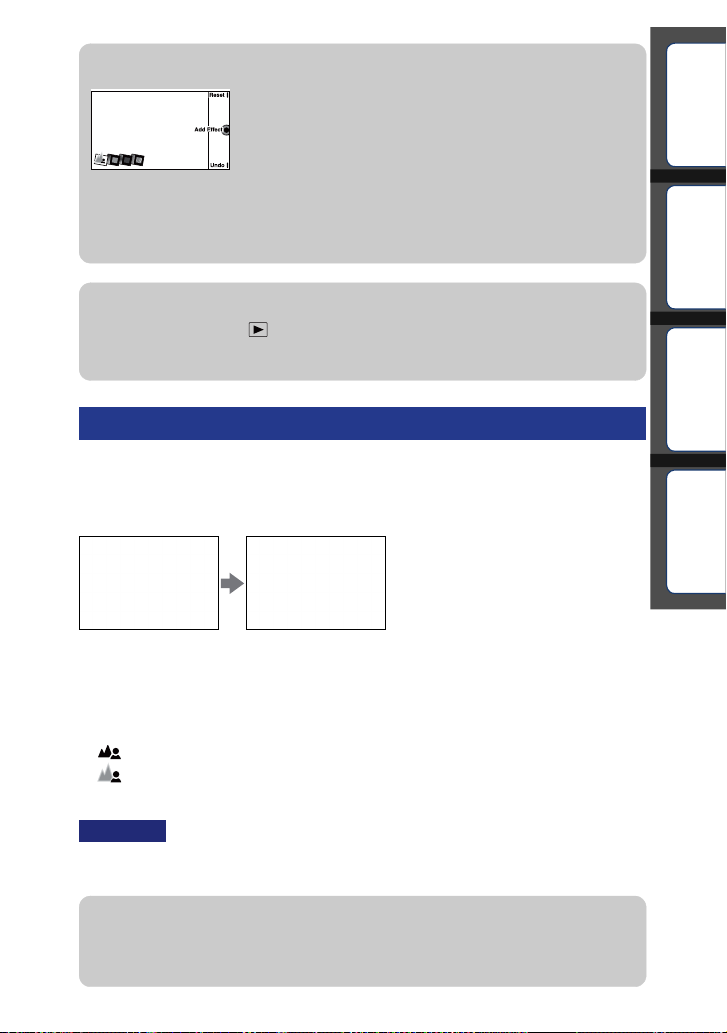
z Едновременно използване на опциите с настройки
Можете едновременно да използвате опциите с настройки
за създаването на творчески снимки. Натиснете
централната част на контролния диск, за да зададете
всяка от опциите. Иконите на опциите, които са зададени,
се извеждат на екрана.
• [Soft Skin Effect] не работи при продължителен запис.
• Когато натиснете [Undo], последната извършена настройка се отменя и иконата, която се намира
най-вдясно, се изтрива.
z Възпроизвеждане в режим Творчески снимки
Когато натиснете бутона в режим Творчески снимки, устройството влиза в режим
на възпроизвеждане на творчески снимки. Натиснете [Back], за да се върнете към
режима на запис и можете да продължите да снимате със същата настройка.
Background Defocus (Разфокусиране на фона)
Режимът Photo Creativity (Творчески снимки) ви позволява лесно да
разфокусирате фона, за да изпъкне обекта на преден план.
Можете да проверите ефекта на разфокусиране на LCD екрана. Можете да
записвате видеоклипове със зададената стойност за разфокусиране на фона.
Съдържание
изображения
Търсене по
примерни
Търсене в
менюто
указател
Азбучен
1 Натиснете централната част на контролния диск.
2 Изберете [Background Defocus] (Разфокусиране на фона), като
завъртите контролния диск, след това натиснете централната част
на контролния диск.
3 Разфокусирайте фона, като завъртите контролния диск.
: Завъртете по посока на часовниковата стрелка, за да фокусирате
: Завъртете по посока, която е обратна на движението на часовниковата стрелка, за
да разфокусирате
Натиснете [Cancel], за да възстановите оригиналното състояние.
Забележка
• Разфокусирането зависи от обектива, който използвате.
• Ефектът на разфокусиране може да е незабележим в зависимост от разстоянието до обекта или
използвания обектив.
z За по-добри резултати при разфокусирането на фона
• Приближете се до обекта.
• Увеличете разстоянието между обекта и фона.
Продължава r
29
BG
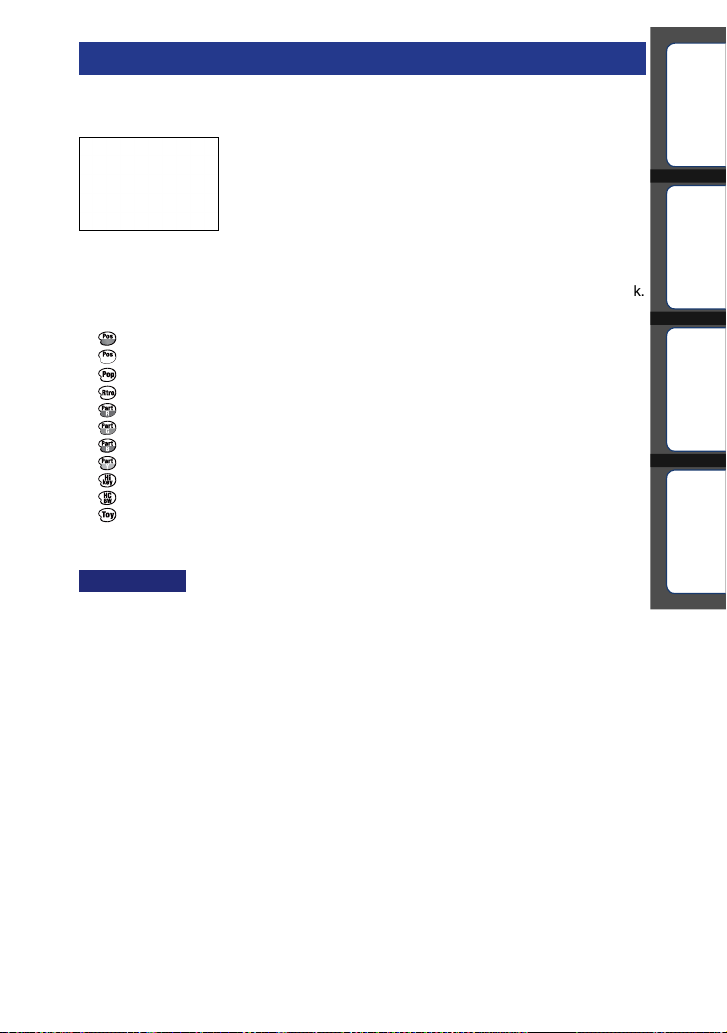
Picture Effect (Ефект на изображението)
Можете да задавате различни ефекти на изображенията в режим Творчески
снимки. Изберете желания филтър с ефект, за да постигнете различни текстури.
1 Натиснете централната част на контролния диск.
2 Изберете [Picture Effect] (Ефект на изображението), като завъртите
контролния диск, след това натиснете централната част на контролния диск.
3 Изберете желания ефект, като завъртите контролния диск.
: Постеризация (Цветна)
: Постеризация (Черно-бяла)
: Поп цветове
: Ретро снимка
: Частичен цвят (Червен)
: Частичен цвят (Зелен)
: Частичен цвят (Син)
: Частичен цвят (Жълт)
: Висок ключ
: Едноцветен висок контраст
: Ломография
Натиснете [Cancel], за да възстановите оригиналното изображение.
За подробности относно всеки филтър вижте стр. 42.
Забележка
• Когато е избрана настройка [Partial Color (Red)], [Partial Color (Green)], [Partial Color (Blue)] или
[Partial Color (Yellow)], изображенията може да не запазят избрания цвят в зависимост от обекта.
Съдържание
изображения
Търсене по
примерни
Търсене в
менюто
указател
Азбучен
Продължава r
30
BG
